Oppdatering til Mamut Business Software versjon 14
|
|
|
- Simon Solberg
- 8 år siden
- Visninger:
Transkript
1 Oppdatering til Mamut Business Software versjon 14 Cover Mamut Business Software Oppdateringsveiledning Oppdatering til Mamut Business Software versjon 14 Versjon 14 MBS.BKL.UPD.NO internett: e-post:
2 Oppdateringsveiledning Produsent og distributør: Mamut ASA Boks 5205, Majorstuen 0302 Oslo Tlf.: , Faks: Internett: E-post: Mamut Supportsenter: Mamut ASA Boks 5205, Majorstuen 0302 Oslo Åpent: fra kl alle hverdager Tlf.: , Faks: Internett: E-post: Salg: Mamut ASA Boks 2505, Majorstuen 0302 Oslo Tlf.: , Faks: Internett: E-post: 2010 Mamut ASA. Alle rettigheter. Med forbehold om endringer/feil. Mamut og Mamut-logoen er registrerte varemerker av Mamut ASA. Alle andre varemerker er registrerte varemerker av respektive firmaer. 2 Mamut Business Software Mamut ASA
3 Oppdatering til Mamut Business Software versjon 14 Innhold Enkel oppdateringsveiledning 4 5 Enkel veiledning: Flerbrukermiljø 4 Enkel veiledning: Enbrukermiljø 5 Om oppdatering til ny versjon 6 Full oppdateringsveiledning 8 Mer informasjon 14 Flytte programmet til en annen datamaskin/server Dele dokumentområdet Service og brukerstøtte 21 Mamut Serviceavtale 22 Mamut Academy 23 internett: e-post: info@mamut.com 3
4 Oppdateringsveiledning Enkel veiledning: Flerbrukermiljø Alle brukere logger seg av systemet. Deretter tar systemadministrator en standard sikkerhetskopi. Flerbrukermiljø Med flerbrukermiljø menes at systemet er installert på flere maskiner, som er koblet sammen i et nettverk. En av maskinene fungerer som server. Antall maskiner du kan benytte systemet på avhenger av din lisens. Systemadministrator laster ned ny versjon, eller kjører DVD og starter oppdateringsveiviseren. Velg installasjonstype Server i veiviseren. Oppdateringen gjøres på maskinen som fungerer som server. I veiviseren for oppdatering på server velger systemadministrator å opprette installasjonsfiler for klientinstallasjon. Disse filene lagres alltid på dokumentområdet på server. Du kan i tillegg velge å kopiere de til et annet område i nettverket. Systemadministrator starter server på nytt og fullfører veiviseren for førstegangs oppstart. Brukerne starter programmet på arbeidsstasjonene, og velger Start installasjonen i vinduet som kommer opp. 4 Mamut Business Software Mamut ASA
5 Oppdatering til Mamut Business Software versjon 14 Enkel veiledning: Enbrukermiljø Enbrukermiljø Enbruker benyttes når du har lisens for å benytte programmet på én maskin. Programfilene skal installeres på den maskinen du skal bruke programmet på. Flere personer kan likevel dele maskinen, og registreres som brukere av programmet. Velg Fil Sikkerhetskopiering, og ta en Standard sikkerhetskopi. Last ned ny versjon, eller kjør DVD og start oppdateringsveiviseren. Velg program i henhold til din lisens under Oppdater Mamut Business Software. Velg deretter installasjonstype Enbruker i veiviseren. Når installasjon av de nye programfilene er fullført, starter du maskinen på nytt. Start deretter Mamut Business Software, og fullfør veiviseren for førstegangs oppstart. Det er ikke mulig å oppdatere fra Mamut Business Software versjon 11 eller eldre, og til versjon 14. Se flere detaljer på neste side. Oppdatering kan ta lang tid, spesielt ved store datamengder. I oppdateringsveiviseren får du mulighet til å oppdatere fra Microsoft SQL Server 2005 Express til Microsoft SQL Server 2008 R2 Express. Du må da velge Avanserte Innstillinger i veiviseren. Les mer under Om oppdatering til ny versjon og under punktene 9 og 10b nedenfor. Du kan lese mer om hva som er nytt, samt laste ned den nye versjonen på Internett: På de neste sidene finner du en detaljert beskrivelse av hvordan du oppdaterer til ny versjon. Vi anbefaler at du leser gjennom dette før du begynner. internett: e-post: info@mamut.com 5
6 Oppdateringsveiledning Om oppdatering til ny versjon Om oppdatering Mamut arbeider alltid med å forbedre standarden og å utvide funksjonaliteten som følger med Mamut Business Software, blant annet basert på tilbakemeldinger fra kundene. Nye versjoner av programvaren som inneholder ny og forbedret funksjonalitet lanseres med jevne mellomrom. Disse oppdateringene kalles hovedversjoner, og blir tilsendt alle brukere med Mamut Serviceavtale som ikke selv har lastet de ned. Vi anbefaler våre kunder å oppdatere til siste hovedversjon. Mellom hovedoppdateringer gjøres det forbedringer av eksisterende funksjonalitet ved helt spesielle behov. Disse versjonene tilgjengeliggjøres via Internett gjennom Service Releases. Oppdateringer som er gjort i Service Release kan være relevante kun for enkelte brukere, da endringene kan være relaterte til spesielle funksjoner i programmet som ikke benyttes av alle. Enkelte eldre versjoner kan bare oppdateres fra versjoner av relativt ny dato. Har du en eldre versjon, kan det tenkes du må oppdatere til en nyere versjon før du kan oppdatere til den aller seneste. Se mer nedenfor. Enkelte egendefinerte rapporter kan slutte å fungere etter oppdatering til ny versjon. Se etter oppdateringer Fra versjon 14.0 av Mamut Business Software, vil du motta en melding før du logger deg inn i programmet når en ny versjon er tilgjengelig. Du kan også finne denne meldingen i Mamut Business Software ved å gå til Hjelp - Om - Se etter oppdateringer. Meldingen vil ikke starte oppdateringen, men vil ta deg til nedlastingsområdet. Der kan du finne mer informasjon om den nye versjonen, og oppdateringsveiledning. I tillegg kan du kan laste ned den nye versjonen derfra..net Framework og Windows Installer 4.5 Mamut Business Software versjon 14 benytter.net Framework og Windows Installer 4.5. Disse komponentene installeres automatisk, og kan kreve omstart av din maskin opptil 2 ganger under installasjonen. Antall omstarter avhenger av hvilke versjoner av disse komponentene som er installert fra før på din maskin. Merk! Vær oppmerksom på at oppdatering kan ta lang tid, spesielt ved store datamengder. Anbefalte systemkrav Du bør kontrollere at din datamaskin/ server oppfyller de gjeldende systemkravene før du installerer. Informasjonen er tilgjengelig på Internett: Informasjon on ny versjon Når oppdateringer er tilgjengelige, vil du finne informasjon om oppdateringen og oppdateringsveiledning på Internett: Mamut ASA varsler når det har kommet nye versjoner av programmet. Det er viktig at du leser materiellet som følger oppdateringen før du iverksetter denne. Du må også ta sikkerhetskopi først. Eldre versjoner Dette heftet gjelder oppdatering fra versjon 12 - inkludert 12.0 til og til versjon 14.0 eller nyere. Det er ikke mulig å oppdatere fra Mamut Business Software versjon 11 til versjon 14. Dersom du benytter versjon 11, må du først oppdatere til en versjon 12.x. Du finner en egen veiledning for brukere som skal oppdatere fra versjon 11.1, 11.2 eller 11.3 på Internett: Du kan se hvilken versjon du har installert ved å velge menyen Hjelp - Om. Integrasjoner med 3. part Benytter du annen programvare som er integrert med ditt Mamut-system, anbefaler vi at du tar kontakt med din leverandør for å bekrefte at din løsning kan benyttes med den nye versjonen av Mamut Business Software. 6 Mamut Business Software Mamut ASA
7 Oppdatering til Mamut Business Software versjon 14 Oppdatering fra DVD Normalt vil hovedoppdateringer være tilgjengelig på DVD. Dersom du ønsker å motta en DVD med den nye versjonen, kan du fylle ut skjemaet på bunnen av nettsiden eller ta kontakt med din salgsrepresentant. Du kan også oppdatere via våre hjemmesider. Prosedyrene for å oppdatere er noe ulike avhengig av om du har installert for flere brukere eller én bruker. Oppdatering i flerbrukermiljø Oppdatering i flerbrukermiljø bør foretas av systemadministrator. Server bør oppdateres først, etter at sikkerhetskopi er tatt og alle brukere er logget av. Når server er oppdatert, vil brukere som logger seg på via arbeidsstasjonene få beskjed om at deres versjon må oppdateres. Systemadministrator kan i løpet av oppdateringen velge å lagre installasjonsfilene på server. Ved oppstart av programmet på arbeidsstasjonene vil brukerne da få spørsmål om de vil benytte disse filene til oppdateringen. Arbeidsstasjonen kan imidlertid også oppdateres ved å benytte DVD eller nedlasting. Flytte Mamut Business Software og databasen til en annen datamaskin/server Det er mulig å flytte programmet og databasen for eksempel fra en gammel til en ny datamaskin eller server. Du kan lese mer om hvordan du flytter installasjonen nedenfor. Oppdatering av Mamut Online Desktop Brukere som er pålogget nettbasert funksjonalitet gjennom Mamut Online Desktop, vil få melding om at systemet oppdateres. Inntil oppdateringen er fullført, vil de ikke kunne benytte systemet. Synkroniseringen med Mamut Online Desktop gjenopptas når oppdateringen er fullført, og nettbasert funksjonalitet blir da igjen tilgjengelig. Tilgangskontroll Som standard er det kun Systemadministratorer, det vil si brukere med tilgangsmalene Full tilgang/ Superbruker eller Administrator, som har tilgang til å oppdatere systemdatabasen til ny versjon. Øvrige brukere kan imidlertid gis tilgang via tilgangsmalene i Brukeradministrasjon. Dette må gjøres før oppdateringen. Alle brukere i et flerbrukermiljø kan imidlertid oppdatere sine klienter/ arbeidsstasjoner etter at systemdatabasen er oppdatert på server. Det vil alltid være minst én bruker med tilgangsmalen Full tilgang/ Superbruker i systemet. Tips! Normalt benyttes samme DVD til oppdatering som ved nyinstallasjon. Hjelp Innebygget hjelp oppdateres automatisk når du oppdaterer til ny versjon av programmet. Du kan også velge nettbasert hjelp med den nyeste versjonen av hjelp. Dette gjør du under Vis - Innstillinger - Bruker - Annet. Oppdatering av Microsoft SQL Server Fra versjon 12 ble Microsoft SQL Server 2005 Express installert automatisk sammen med Mamut Business Software dersom du ikke valgte en annen Microsoft SQL Server versjon. Når du oppdaterer din gjeldende versjon av Mamut Business Software, får du mulighet til å oppdatere fra Microsoft SQL Server 2005 Express til Microsoft SQL Server 2008 R2 Express. Dersom du benytter en annen versjon av Microsoft SQL Server, kan du ikke oppdatere SQL Server ved hjelp av oppdateringsveiviseren for Mamut Business Software. Du kan imidlertid oppdatere programmet Mamut Business Software på vanlig måte, og senere oppdatere din Microsoft SQL Server. Se Microsoft.com for informasjon om oppdatering av andre versjoner av Microsoft SQL Server. Dersom du har oppdatert til versjon 14 uten å oppdatere Microsoft SQL Server 2005 Express til Microsoft SQL Server 2008 R2 Express, kan du avinstallere Mamut Business Software, og installere på nytt til samme instans. Følg veiledningen nedenfor for å oppdatere til Microsoft SQL Server 2008 R2 Express. Avinstallasjon av programfilene fjerner ikke databasen, så du vil beholde data når du installerer på nytt til samme instans. I hjelp (F1) finner du mer informasjon om databasen. internett: e-post: info@mamut.com 7
8 Oppdateringsveiledning 1 Sikkerhetskopiering - Start Før du oppdaterer Før du oppdaterer til ny versjon må du utføre en sikkerhetskopiering i ditt eksisterende Mamut-system. Velg Fil - Sikkerhetskopiering - Utfør sikkerhetskopiering, og klikk Neste. 2 Sikkerhetskopiering - Type sikkerhetskopi Ulike typer sikkerhetskopier Standard sikkerhetskopi tar sikkerhetskopi av alle firmadatabaser, dokumenter og systemfiler. Denne typen anbefales som standard da den sikrer deg alle dataene dine tilbake dersom uhellet skulle være ute. I Hjelp (F1) kan du lese mer om de øvrige typene sikkerhetskopier. Merk av for hvilken type sikkerhetskopi du ønsker å ta (Standard i dette eksempelet), og klikk Neste. 3 Sikkerhetskopiering - Beskrivelse og filnavn Start Sikkerhetskopiering kan ta lang tid ved store datamengder. Ferdig Når sikkerhetskopieringen er fullført får du opp et nytt vindu med detaljert informasjon om sikkerhetskopien. Skriv inn en passende Beskrivelse for sikkerhetskopien i feltet for dette dersom du ikke ønsker å benytte den systemet foreslår. Beskytt sikkerhetskopien med passord Merk av for Beskytt sikkerhetskopien med passord, dersom du ønsker å sette et passord. Passordet må da oppgis for å kunne tilbakeføre sikkerhetskopien. Ved oppdatering av systemdatabasen må brukernavn og passord uansett oppgis. Navn (og filbane): Filbane og navn på sikkerhetskopien er foreslått på bakgrunn av innstillingene som er satt for sikkerhetskopiering. Overstyr eventuelt filbanen ved å klikke på søkeknappen dersom du ønsker å ta sikkerhetskopi til et annet område enn det som er foreslått. Filbanen kan også være en nettverksfilbane, for eksempel: \\SERVER- NAVN\DATA\System001 8 Mamut Business Software Mamut ASA
9 Oppdatering til Mamut Business Software versjon 14 Oppdatering 4 Last ned programmet fra Internett Last ned den nye versjonen fra Slik gjør du: Velg Run/Kjør for å starte nedlasting og installasjon. Velg Språk, og forstett fra punkt 8 nedenfor. - eller - Installasjon med DVD Dersom du ikke kan laste ned versjonen, kan du benytte DVD i stedet. Du kan bestille DVD fra Slik gjør du med DVD Sett inn din Mamut-DVD i DVD-spilleren. Dersom ingenting skjer etter 10 sekunder, kan du åpne filen manuelt ved å gå til Start-menyen i Windows og velge Kjør (Run). Skriv "X:\Setup" (Bytt ut X med navnet på DVD- ROM-spilleren din.) Velg land 5 Velg land Norge/ Norway. Land og Språk Programmet er tilgjengelig i versjoner for en rekke andre land i Europa. Mamut installasjonsmeny 6 Velg Oppdater eksisterende versjon under Oppdatering. Merk! Som standard er det kun Systemadministratorer, det vil si brukere med tilgangsmalene Full tilgang/ Superbruker eller Administrator som har tilgang til å oppdatere systemdatabasen til ny versjon. Systemadministrator kan imidlertid eventuelt gi tilgang til å oppdatere systemdatabasen for andre brukere. Øvrige brukere kan imidlertid gis tilgang via tilgangsmalene i Brukeradministrasjon. Dette må gjøres før oppdateringen. Før oppdatering av systemdatabasen kan startes kontrolleres tilgangen, og den som oppdaterer må oppgi brukernavn og passord. Alle brukere i et flerbrukermiljø kan imidlertid oppdatere sine klienter/arbeidsstasjoner etter at systemdatabasen er oppdatert på server. Det vil alltid være minst en bruker med Full tilgang/ Superbruker i systemet. internett: e-post: info@mamut.com 9
10 Oppdateringsveiledning 7 Velg hvilket program du vil oppdatere InstallShield Wizard Etter at du har valgt program klargjør Mamut Business Software automatisk installasjonsprogrammet InstallShield Wizard, som vil lede deg gjennom installasjonen. Denne prosessen kan ta litt tid. Velg program i henhold til din lisens under Oppdater Mamut Business Software. 8 Mamut Brukeravtale Les Mamut Brukeravtale, merk av for Jeg aksepterer betingelsene i brukeravtalen ovenfor, og klikk Neste. Mamut Brukeravtale Brukeravtalen må aksepteres før du kan installere programmet. 9 Velg installasjonstype Installasjonstype Installasjonstypen vil være forhåndsvalgt på bakgrunn av din nåværende installasjon. Vi anbefaler at du benytter de forhåndsvalgte innstillingene her. Oppdatere SQL Server Dersom du ønsker å oppdatere fra Microsoft SQL Server 2005 Express til Microsoft SQL Server 2008 R2 Express, må du velge Avanserte innstillinger (...). Vær oppmerksom på at du kun kan oppdatere Express-versjonen automatisk her. Se mer ovenfor under punkt 10b. Avanserte innstillinger Merk av her dersom du ønsker å kontrollere filbanene for programfilene og/eller databasefilene. De avanserte innstillingene er beskrevet i punkt 10a, 10b og 10c nedenfor. Informasjonen du får tilgang til, avhenger av installasjonstype. 10 Mamut Business Software Mamut ASA
11 Oppdatering til Mamut Business Software versjon 14 Installasjonstype Server 10a Dette vinduet vises kun for installasjonstypen Server. Enbruker: Fortsett til 10b. Klient/Arbeidsstasjon: Fortsett til 10c. Klikk Neste, og fortsett til punkt 10b - Oppdater SQLserverinstans. Oppdater SQL-serverinstans (avanserte innstillinger): 10b Velg om du ønsker å oppdatere SQL-serverinstansen fra Microsoft SQL Server 2005 Express til Microsoft SQL Server 2008 R2 Express. Merk eventuelt av og klikk Neste for å fortsette til punkt 10c. Dette vinduet vises kun for installasjonstypene Enbruker og Server, og kun dersom du har valgt Avanserte Innstillinger (...) under punkt 9 ovenfor. Dersom du benytter en annen versjon av Microsoft SQL Server, kan du ikke oppdatere SQL Server ved hjelp av oppdateringsveiviseren. Du kan imidlertid oppdatere programmet Mamut Business Software på vanlig måte, og senere oppdatere din Microsoft SQL Server. Se Microsoft.com for informasjon om oppdatering av andre versjoner av Microsoft SQL Server. Dersom du velger å oppdatere, må du merke av for at du har en gyldig sikkerhetskopi. Dersom du ikke ønsker å oppdatere SQL-serverinstansen nå, kan du gå videre uten å merke av. Avanserte innstillinger 10c Dette vinduet vises for alle installasjonstyper, men kun dersom du har valgt Avanserte innstillinger (...) i punkt 9. Her kan du kontrollere filbanene for programfiler og databasefiler. Flytte installasjonen? Dersom du ønsker å endre filbanene til programfilene og/eller databasefilene, kan du følge prosedyrene for å flytte programmet. Vi anbefaler at du fullfører oppdateringen, og flytter installasjonen når du er ferdig. Alternativt kan du velge å avbryte oppdateringen, og flytte installasjonen først. Les mer nedenfor om hvordan du kan flytte installasjonen. internett: e-post: info@mamut.com 11
12 Oppdateringsveiledning 10d Klient/Arbeidsstasjon Dette vinduet vises kun for installasjonstypen Klient/Arbeidsstasjon. Velg hvilken databaseserver du skal koble deg til. Søk etter databaseserver Du kan søke etter databaseserveren i nettverket. Det kan være flere databaseservere i nettverket, og du må da velge i nedtrekkslisten. Dersom systemet ikke finner databaseserveren, kan det skyldes at du ikke har riktig tilgang i nettverket. Kontakt din systemadministrator. Klientinstallasjonssett Dersom du installerer Klient/Arbeidsstasjon med klientinstallasjonssett vil disse valgene være deaktivert. Innstillingene er allerede satt i installasjonssettet. Skriv inn navnet på databaseserveren du ønsker å koble deg til Dersom du ikke finner serveren ved å søke, kan du skrive inn SERVER- NAVN\INSTANS manuelt om du kjenner til disse. Her kan du også teste tilkoblingen. 11 Start installasjonen Kontroller opplysningene Før programmet installeres vises en oversikt som angir området programfilene installeres til og hvor databasefilene skal installeres. Klikk Installer for å starte installasjonen eller klikk Tilbake hvis du vil endre noen av innstillingene. Systemet kontrollerer om du har åpne programmer som må avsluttes. Avslutt programmene og klikk Prøv igjen, dersom du får melding om dette. Kontroller opplysningene, og klikk Installer for å gå videre. 12a Installasjonsveiviseren er fullført De oppdaterte programfilene installeres. Installasjonen kan ta litt tid. Kopier installasjonsfiler for klientinstallasjon Dersom du oppdaterer installasjonstypen Server, kan du opprette klientinstallasjonssett nå. Disse installasjonsfilene kan senere benyttes av øvrige brukere som skal oppdatere programmet. Dette forenkler oppdateringen for disse brukerne, og du som systemadministrator kan forhåndsdefinere verdier. Brukerne vil også kobles direkte mot korrekt server og instans. Øvrige brukere vil da ikke trenge DVD for å oppdatere programmet, men vil i stedet kunne oppdatere fra denne mappen. Husk at du under Kopier til (i neste vindu) bør velge et område i nettverket der brukerne har tilgang. Klikk Fullfør for å gå videre. 12 Mamut Business Software Mamut ASA
13 Oppdatering til Mamut Business Software versjon 14 Opprett installasjonssett for klientinstallasjon 12b Kopier til! Du kan kopiere installasjonsfilene til et eget område, i tillegg til dokumentområdet. Formålet med å kopiere filene til ett område til kan være at du som systemadministrator ønsker å ha alle installasjonsfiler samlet på et eget område/en server. Dette vinduet vises kun dersom du ovenfor valgte å kopiere installasjonsfiler. Velg eventuelt filbane for hvor programfilene skal installeres på klienter/arbeidsstasjoner. Vi anbefaler å beholde de forvalgte standardinnstillingene. Språk Det er mulig å endre språk for klientinstallasjonssettet. Brukeren kan senere endre dette i brukerinnstillingene. Du kan ikke lage klientinstallasjonssett på flere språk samtidig. Ved oppstart på server etter oppdateringen vil klientinstallasjonsfilene plasseres på dokumentområdet. Din database vil nå bli oppdatert 13 Vi anbefaler at du starter maskinen på nytt før du starter Mamut Business Software. Start Mamut Business Software Systemet vil oppdage at det er installert ny versjon, og du blir bedt om å oppgi Brukernavn og Passord. Installasjonsprogrammet har installert en ny snarvei på skrivebordet og på Startmenyen i Windows. Her kan du starte programmet. Dermed starter oppdateringen. Glemt passord? Du må avbryte oppdateringen. I hjelp *F1+ finner du mer informasjon om hva du kan gjøre dersom du har glemt passordet. Systemet oppdateres 14 Ferdig Vent til oppdateringen er fullført. Oppdateringen kan ta tid, spesielt ved store datamengder. Ikke avbryt oppdateringen. Oppdatering på Klient/Arbeidsstasjon Før du installerer på klient/arbeidsstasjon, må oppdateringen være utført på server som beskrevet ovenfor. Dersom det ble opprettet installasjonsfiler under serverinstallasjonen kan du ganske enkelt starte programmet på arbeidsstasjonen, og velge Start installasjonen. Du kan også oppdatere på klient/arbeidsstasjon ved hjelp av DVD eller via nedlasting. Systemet vil oppdage at det er installert fra før, og starte veiviseren for oppdatering, som beskrevet ovenfor. internett: e-post: info@mamut.com 13
14 Oppdateringsveiledning Mer informasjon Flytte programmet til en annen datamaskin/server Det er mulig å flytte programmet og databasen for eksempel fra en gammel til en ny datamaskin eller server. Merk at den eneste måten å flytte databasen på, er å bruke sikkerhetskopiering. Det er ikke mulig å flytte programfilene til Mamut Business Software, du må installere programmet på nytt på den nye datamaskinen. Prosedyren er avhengig av installasjonstype. Etter installasjonen vil du få mulighet til å tilbakekopiere sikkerhetskopien i veiviseren for førstegangs oppstart. Dersom du installerer en versjon som er nyere enn din nåværende installasjon, vil databasen automatisk oppdateres. Vi anbefaler at du alltid bruker nyeste versjon. Merk! Har du en eldre versjon, kan det tenkes du først må tilbakekopiere sikkerhetskopien via en nyere versjon, og ikke direkte til den nyeste. Se mer på Internett: Flytte enbrukerinstallasjon Enbrukerinstallasjon betyr at du har lisens for å benytte programmet på én maskin. Programfilene skal installeres på den maskinen hvor du skal bruke programmet, og avinstalleres på den maskinen du flytter programmet fra. Flere personer kan likevel dele maskinen, og registreres som brukere av programmet. Flytte flerbrukerinstallasjon - server Har du installert i flerbruker, skal du flytte dokumentområdet til den nye serveren før du flytter programmet. Du må også sørge for at brukerne har tilgang til felles områder på denne maskinen for dokumentområdet og for databasen. Maskinen du velger kan være en maskin som bare fungerer som server, eller en av brukernes maskiner. Flytte flerbrukerinstallasjon - klient/arbeidsstasjon Skal du bytte arbeidsstasjon, setter du først den "gamle" maskinen som Inaktiv, før du installerer på den nye og kobler deg til server. 14 Mamut Business Software Mamut ASA
15 Oppdatering til Mamut Business Software versjon 14 Slik flytter du: Enbruker Slik flytter du Mamut Business Software og databasen til en annen datamaskin 1. Gå til Hjelp - Om - Administrer lisensinformasjon - Installerte maskiner og velg Inaktiv ved siden av datamaskinen som du ikke lenger ønsker å bruke. Klikk OK. Viktig! Ikke lukk programmet, men fortsett videre til neste steg. 2. Ta en standard sikkerhetskopi via Fil - Sikkerhetskopiering - Utfør sikkerhetskopiering. Sørg for at du lagrer sikkerhetskopien et sted som den nye datamaskinen har tilgang til, eller hvorfra du enkelt kan tilbakekopiere den, for eksempel en minnepinne. 3. Installer programfilene til Mamut Business Software på den nye maskinen. Merk! Dersom du installerer en versjon som er nyere enn din nåværende installasjon, vil databasen automatisk oppdateres. Vi anbefaler at du alltid bruker nyeste versjon. 4. Start opp Mamut Business Software. Dette vil åpne veiviseren for førstegangs oppstart. 5. Velg Tilbakekopier sikkerhetskopi i det første trinnet i veiviseren, og klikk Neste. Dette vil lukke oppstartsveiviseren og åpne veiviseren for tilbakekopiering. 6. Velg Ekstern sikkerhetskopi, og klikk på knappen til høyre for å bla deg frem til plasseringen av sikkerhetskopien. Skriv eventuelt inn passord for sikkerhetskopien dersom sikkerhetskopien du har valgt er passordbeskyttet. 7. Klikk deretter Neste og Neste igjen. 8. Les den viktige informasjon i vinduet, og merk av for at Jeg har lest og forstått advarselen ovenfor før du klikker Neste. Sikkerhetskopien vil tilbakekopieres, og informasjon om sikkerhetskopien vil vises når tilbakekopieringen er fullført. 9. Klikk Avslutt for å lukke Mamut DataTools. Du kan nå bruke Mamut Business Software på den nye datamaskinen. internett: e-post: info@mamut.com 15
16 Oppdateringsveiledning Mer informasjon Slik flytter du: Serverinstallasjon Alle brukere må være utlogget før du starter prosedyren nedenfor. Slik flytter du Mamut Business Software og databasen til en annen server 1. Flytt først dokumentområdet. Les mer om hvordan du flytter dokumentområdet i avsnittet "Flytte dokumentområdet". 2. Gå til Hjelp - Om - Administrer lisensinformasjon - Installerte maskiner og velg Inaktiv ved siden av datamaskinen som du ikke lenger ønsker å bruke. Klikk OK. Ikke lukk programmet. 3. Ta en standard sikkerhetskopi via Fil - Sikkerhetskopiering - Utfør sikkerhetskopiering. Sørg for at du lagrer sikkerhetskopien på en plassering som den nye serveren har tilgang til, eller hvorfra du enkelt kan tilbakekopiere den, for eksempel en minnepinne. 4. Installer programfilene til Mamut Business Software på den nye datamaskinen som skal brukes som server. Merk! Dersom du installerer en versjon som er nyere enn din nåværende installasjon, vil databasen automatisk oppdateres. Vi anbefaler at du alltid bruker nyeste versjon. 5. Start opp Mamut Business Software. Dette vil åpne veiviseren for førstegangs oppstart. 6. Velg Tilbakekopier sikkerhetskopi i det første trinnet i veiviseren, og klikk Neste. Dette vil lukke oppstartsveiviseren og åpne veiviseren for tilbakekopiering. 7. Velg Ekstern sikkerhetskopi, og klikk på knappen til høyre for å bla deg frem til plasseringen til sikkerhetskopien. Skriv eventuelt inn passord for sikkerhetskopien dersom sikkerhetskopien du har valgt er passordbeskyttet. 8. Klikk deretter Neste og Neste igjen. 9. Les den viktige informasjon i vinduet, og merk av for at Jeg har lest og forstått advarselen ovenfor før du klikker Neste. Sikkerhetskopien vil tilbakekopieres, og informasjon om sikkerhetskopien vil vises når tilbakekopieringen er fullført. 10. Klikk Avslutt for å lukke Mamut DataTools. Du kan nå bruke Mamut Business Software på den nye serveren. Siden databasen nå er blitt flyttet, vil ikke klientene/arbeidsstasjonene kunne koble seg til databasen. Følg stegene nedenfor for å koble til arbeidsstasjonene på nytt. Slik kobler du en klient/arbeidsstasjon til en database (Gjenta for alle klienter/arbeidsstasjoner) Fjern filen mamut.ini fra klienten/arbeidsstasjonen. Som standard vil du finne filen på følgende plassering: Windows XP : C:\Documents and Settings\All Users\Public Mamut\Mamut. Windows Vista og Windows 7 : C:\Users\Public\Public Mamut\Mamut (C:\Brukere\Felles\Public Mamut\Mamut). Start Mamut Business Software, og velg Koble meg til en eksisterende flerbrukerinstallasjon i veiviseren. Du kan se hvilken databaseserver du kobler til, ved å klikke Velg databaseserver. I dette vinduet kan du også teste om du har tilgang til serveren. Klikk Neste. Velg database, og klikk Neste. Hvis det finnes flere databaser på serveren, vil du få opp en liste over alle tilgjengelige databaser. Logg til slutt inn med brukernavn og passord som du har fått av systemadministratoren, og klikk OK. Tilkoblingen til databasen har blitt gjenopprettet. 16 Mamut Business Software Mamut ASA
17 Oppdatering til Mamut Business Software versjon 14 Slik flytter du: Klient/Arbeidsstasjon Slik flytter du en klient/arbeidsstasjon Sørg for at du installerer samme versjon av programmet på den nye datamaskinen. Dersom du for tiden har en eldre versjon av Mamut Business Software, anbefaler vi at du oppdaterer versjonen først. 1. Kontroller eventuelt versjonen til programmet ved å åpne programmet og gå til Hjelp - Om. 2. Gå til Hjelp - Om - Administrer lisensinformasjon - Installerte maskiner, og velg Inaktiv ved siden av datamaskinen du ikke lenger ønsker å bruke. Klikk OK. 3. Installer Mamut Business Software på den nye datamaskinen. Dersom du fremdeles har tilgang til et klientinstallasjonssett, anbefaler vi at du starter installasjonen fra denne mappen. Klientinstallasjonssettet kan opprettes under serverinstallasjonen. Dersom du har installert programmet ved hjelp av et klientinstallasjonssett, vil du komme direkte til innloggingsvinduet når du åpner programmet. Har du installert på annen måte, må du følge trinnene nedenfor. 4. Velg Koble meg til en eksisterende flerbrukerinstallasjon i veiviseren. 5. Du kan se hvilken databaseserver du kobler til, ved å klikke Velg databaseserver. I dette vinduet kan du også teste om du har tilgang til serveren. 6. Klikk Neste. 7. Velg database, og klikk Neste. Hvis det finnes flere databaser på serveren, vil du få opp en liste over alle tilgjengelige databaser. 8. Logg til slutt inn med brukernavn og passord som du har fått av systemadministratoren, og klikk OK. Du kan nå ta i bruk Mamut Business Software på den nye datamaskinen. Opplæringsvideoer med svar på ofte stilte spørsmål Mamuts online læreprogram tilbyr deg og dine medarbeidere tilgang til korte filmer med svar på ofte stilte spørsmål (FAQs). Filmene inkluderer korte og enkle instruksjoner som demonstrerer sentale prosesser i systemet. Se mer på Tips! Velg nettbasert hjelp (F1) for den mest oppdaterte utgaven av hjelp. Tips! Last ned Mamut Kunnskapsserie-hefter på internett: e-post: info@mamut.com 17
18 Oppdateringsveiledning Mer informasjon Flytte dokumentområdet Det er svært viktig at alle brukere har full tilgang til dokumentområdet. Dersom dokumentområdet er lagt opp på et område som du ikke vil at alle brukere skal ha full tilgang til, kan du flytte dokumentområdet. Du må også flytte dokumentområdet dersom du ønsker å ta i bruk en ny server. I et slikt tilfelle må du først fullføre prosedyren nedenfor før du flytter databasen til en ny server. Slik flytter du dokumentområdet 1. Åpne Windows Utforsker og bla deg frem til det nåværende dokumentområdet. 2. Kopier dokumentområdet (mappen System0001 inkludert undermapper) til den nye plasseringen. Det er svært viktig at du kopierer mappen, og ikke bruker klipp og lim. 3. Noter deg den nye filbanen. Husk at dette må være en nettverksbane, for eksempel \\Server\Mamut\Data\System Gi alle brukere av programmet full tilgang til det nye området. 5. Gå til Vis - Innstillinger - Andre innstillinger - Andre programmer i ditt Mamut-program. 6. Klikk på Rediger ved siden av feltet Dokumentområde. Hva er dokumentområdet? Dokumentområdet regnes som mappen System000x og alle undermapper. Sifferet som erstatter x-en er avhengig av antall SQL-databaser som er opprettet. I dette eksempelet vil vi bruke System0001. Du kan finne nåværende plassering av dokumentområdet ditt ved å gå til Vis - Innstillinger - Andre innstillinger - Andre programmer i Mamut Business Software. Dokumentområdet brukes av systemet til å lagre dokumentfiler, bildefiler, rapportfiler og annet som ikke er en del av selve databasen. I Hjelp (F1) finner du mer informasjon om dokumentområdet. 7. Angi den nye plasseringen, og klikk Oppdater. 8. Du får opp en feilmelding dersom plasseringen er ugyldig eller mappen ikke er delt på riktig måte. 9. Fjern det gamle dokumentområdet. Pass på at du bare fjerner mappen System0001. Du kan nå bruke Mamut Business Software på den nye serveren. Dokumentområdet er nå flyttet. 18 Mamut Business Software Mamut ASA
19 Oppdatering til Mamut Business Software versjon 14 Dele dokumentområdet på Windows XP og Windows Server 2004 Ved flerbrukerinstallasjon må du først installere programmet på en maskin og velge på hvilken maskin/server databasen skal plasseres. Deretter må du dele dokumentområdet, og gi de andre maskinene full tilgang til databasen, slik at de kan koble seg til og hente informasjon derfra. Slik deler du dokumentområdet i Windows XP og Windows Server Åpne Windows Utforsker. 2. Bla deg frem til dokumentområdet. 3. Høyreklikk mappen <Mamut>, og velg Deling og sikkerhet (Sharing and Security). 4. Velg Deling (Sharing) i menyen som åpnes. Slik finner du dokumentområdet Du kan åpne dokumentområdet i Windows Utforsker ved å gå til Fil - Databaseverktøy - Gå til firmadatabasens dokumentområde i Mamut Business Software. Du kommer da til dokumentområdet for den aktuelle firmadatabasen. Vi anbefaler å dele hele dokumentområdet. Bla deg oppover i filstrukturen for å komme til mappen <Mamut>. Enkel fildeling må deaktiveres Dersom du har aktivert enkel fildeling må du først deaktivere denne innstillingen. Dette gjør du ved å dobbeltklikke Min datamaskin på skrivebordet. Klikk Mappealternativer (Folder Options) på Verktøy-menyen (Tools). Klikk kategorien Vis, og fjern merket i avmerkingsboksen Bruk enkel fildeling (anbefales) (Use simple file sharing) Mer informasjon Hjelp (F1) finner du mer informasjon om dokumentområdet. 5. Velg videre alternativet Del denne mappen (Share this folder). 6. Klikk på knappen Tillatelser (Permissions) for å navngi brukere eller grupper med tilgang. Brukere som skal benytte programmet må ha full tilgang. 7. Klikk på Sikkerhet (Security) og gi brukerne full tilgang der også. Hver enkelt maskin vil nå ha tilgang til databasen på server. internett: e-post: info@mamut.com 19
20 Oppdateringsveiledning Mer informasjon Dele dokumentområdet på Windows Vista, Windows 7 eller Windows Server 2008 Slik deler du dokumentområdet i Windows Vista, Windows 7 eller Windows Server Åpne Windows Utforsker. 2. Bla deg opp i filstrukturen, marker mappen <Mamut>, og høyreklikk med musen. 3. Velg Egenskaper (Properties) i menyen som åpnes. 4. Velg kategorien Deling (Sharing) og klikk på Avansert deling (Advanced Sharing). 5. Velg Del denne mappen (Share this folder). 6. Klikk på Tillatelser (Permissions) og gi gruppen og/ eller brukerne full tilgang på alle nivåer. 7. Kllikk OK og Bruk (Apply). 8. Klikk på kategorien Sikkerhet (Security). 9. Klikk på Rediger og marker gruppen og/eller bruker som skal ha tilgang. Gruppen kan eksempelvis hete Brukere (Users) eller Alle (All). 10. Merk av for Tillat (Allow) på samtlige nivåer. 11. Klikk på Bruk (Apply) og OK. 12. Klikk Fortsett (Continue) på 4 meldinger om Ingen tilgang (Access denied). 13. Klikk OK. Dokumentområdet på server er nå delt slik at øvrige brukere kan få tilgang. Merk! I eksemplene på denne og forrige side er mappen <Mamut> delt. Under førstegangs oppstart av programmet i en flerbrukerinstallasjon, må området oppgis som en nettverkssti (UNC). Filbanen vil da kunne se slik ut: \\SERVERNAVN\Mamut. Er mappen <Data> delt, kan filbanen se slik ut: \\SERVERNAVN\Data. 20 Mamut Business Software Mamut ASA
21 Oppdatering til Mamut Business Software versjon 14 Service og brukerstøtte Mamut Serviceavtale Mamut Serviceavtale gir deg rett til å benytte Mamut Supportsenter. Se mer på neste side. Mamut Supportsenter Mamut Supportsenter tilbyr et omfattende personlig serviceapparat som bistår deg med hjelp hvis behovet oppstår. Under rubrikken Support på har du også tilgang til vårt Artikkelsøk, hvor du kan finne spesifikke tips og triks som kan hjelpe deg med problemer i programmet. Her finner du dessuten linker til de 10 nyeste og de 10 mest leste brukerstøtteartiklene. Hvordan kontakte Mamut Supportsenter? Ta kontakt via programmet Den enkleste måten å ta kontakt på er via programmet. Via fokusområdet Mamut Supportsenter kan du finne svar på dine spørsmål og opprette nye henvendelser. Status og svar på dine henvendelser finner du på samme sted. Merk at du må ha Internettforbindelse for å kunne bruke denne funksjonen i programmet. Mamut Supportsenter Mamut Supportsenter er et eget fokusområde i programmet. Ta kontakt via Telefon: (ordinær takst) Telefonen er åpen fra kl alle hverdager. De fleste spørsmål besvares som regel i løpet av samtalen, men ved spesielle henvendelser vil vi notere spørsmålet og ta kontakt når løsningen på problemet er funnet. Ta kontakt via telefaks: Har du ikke tilgang til Internett, kan du sende din henvendelse på telefaks til Mamut Supportsenter. Du vil da få svar på telefaks. Opplys likevel om et telefonnummer der du kan treffes mellom kl , da vi kan trenge flere detaljer for å kunne gi deg rett løsning. Ta kontakt via e-post Dersom du ikke finner svar på ditt spørsmål kan du sende det til support@mamut.no. internett: e-post: info@mamut.com 21
22 Oppdateringsveiledning Mer informasjon Mamut Serviceavtale sikrer en enklere hverdag Mamut Serviceavtale sikrer at du er forberedt og har full kontroll i alle utfordringer du eller din virksomhet møter. Oppdatert med endringer fra myndighetene Vi sørger for at ditt Mamut-system alltid er oppdatert med nye regler, avgiftsendringer og skjemaer. Fyldig dokumentasjon ved slike endringer sikrer enkel tilpasning. Ny funksjonalitet Mamut-systemene utvikles kontinuerlig som følge av teknologisk utvikling, nye standarder, tilbakemeldinger fra brukere og nye trender. Du er sikret en moderne løsning som vil forenkle hverdagen. Mamut Supportsenter Vi legger stor vekt på at du som Mamut-bruker skal få profesjonell og rask service hvis eventuelle spørsmål skulle oppstå. Du får tilgang til brukerstøtte via telefon, faks, e-post, Internett og direkte i programmet. Mamut Information Desk I programmet finner du en nyhetskanal som via Internett daglig oppdaterer deg med blant annet informasjon, nyheter og brukertips direkte relatert til ditt program og arbeidsområde. Med Mamut Information Desk kan du også kommunisere direkte med Mamut Supportsenter. Brukertips Med jevne mellomrom vil du motta e-post med tips om bruk av Mamut-systemene, nyheter innenfor produktserien og annen nyttig informasjon. Mamut Kunnskapsserie Mamut publiserer kunnskapshefter innen en rekke temaområder som for eksempel endringer fra myndighetene, effektiv bruk av systemet og nye trender. Spesialtilbud Mamut gir deg spesialtilbud på Mamut-produkter, samt relaterte produkter fra markedsledende leverandører. 22 Mamut Business Software Mamut ASA
23 Oppdatering til Mamut Business Software versjon 14 Mamut Academy Mamut ASA leverer komplette løsninger innenfor økonomistyring, salg/kundeoppfølging, innkjøp/ logistikk, lønn/personal, timeregnskap/prosjekt og skatt/privatøkonomi. Oppstartskurs Dette kurset er tilpasset helt nye brukere av Mamut Business Software. Kurset gir innblikk i oppbyggingen av programmet og gir en god innføring i hvordan komme best mulig i gang. Grunnkurs Disse kursene tar for seg enkelte fagområder innenfor produktserien Mamut Business Software. Grunnkursene gir deltakeren et dyptgående innblikk i de enkelte deler av Mamut-systemene. Dette gir de beste forutsetningene for å utnytte systemet mest mulig effektivt. Viderekommende kurs Disse kursene tar for seg områder som ikke er med i innholdet på grunnkursene, og gir dyptgående kunnskap innen avanserte funksjoner i Mamut Business Software. Kurspakke Kurspakkene tar for seg et enkelt system i produktserien Mamut Business Software. Kursene gir deltakeren en helhetsforståelse av det aktuelle systemet. En kurspakke består av et gitt antall fagkurs. Temakurs Temakursene tar for seg spesielle emner innenfor ett fagområde, ett program, eller på tvers av ulike fagområder og programmer. Bedriftsinterne kurs Hvis ønskelig kan vi holde kurs skreddersydd for din bedrift eller organisasjon. Dette er spesielt lønnsomt hvis din virksomhet har spesielle rutiner eller mange fra samme organisasjon trenger opplæring i Mamut-systemet. Med et bedriftsinternt kurs sikrer du dine ansatte komplett opplæring i effektiv bruk av Mamut Business Software i din bedrift. Vi kan holde bedriftsinterne kurs i dine lokaler, eller i våre kurslokaler, som har komplett utstyr og alle fasiliteter. Nettbaserte kurs Mamut Academy Online tilbyr en rekke nettbaserte kurs i tillegg til vår tradisjonelle klasseromsundervisning. Nettbaserte kurs er et tilbud til deg som ønsker å gå på kurs via Internett. Her vil du koble deg opp til kurset via din egen PC hjemme eller på kontoret, og har mulighet til å koble deg til en telekonferanse for lyd. For mer informasjon vedrørende Mamut Academy, eller for å få tilsendt vår kurskatalog/kursplan, ta kontakt med oss på telefon , eller kontakt oss via e-post academy@mamut.no. Du vil også finne informasjon på vår Internettside internett: e-post: info@mamut.com 23
24 Komplette løsninger Mest for pengene Brukervennlig Kunnskap Service Mamut Alliance Partners Mamut (OSE MAMUT ) ble etablert i 1994 og er en ledende leverandør av administrative programvareløsninger og Internettbaserte tjenester til små og mellomstore virksomheter i Europa. Mamut tilbyr komplette og brukervennlige løsninger til markedets beste forhold mellom pris og ytelse med integrerte løsninger for økonomistyring/regnskap, salgsstøtte, kunde- og kontaktoppfølging (CRM), innkjøp/logistikk, lønn/personal, prosjektstyring, e-handel, domener, e-post og webhotell. Flere enn kunder i Europa forenkler hverdagen med løsninger fra Mamut. Ytterligere informasjon om Mamut og selskapets produkter finnes på Copyright 2010 Mamut. Alle rettigheter. Med forbehold om endringer/feil. Mamut og Mamut-logoen er registrerte varemerker av Mamut ASA. Alle andre varemerker er registrerte varemerker av respektive firmaer. MBS.BKL.UPD.NO.140.7
// Mamut Business Software Oppdateringsveiledning
 // Mamut Business Software Oppdateringsveiledning Innhold Om oppdatering til ny versjon 3 Utføre sikkerhetskopiering 5 Oppdatering til nyeste versjon 7 Flytte programmet til en annen datamaskin/server
// Mamut Business Software Oppdateringsveiledning Innhold Om oppdatering til ny versjon 3 Utføre sikkerhetskopiering 5 Oppdatering til nyeste versjon 7 Flytte programmet til en annen datamaskin/server
Mamut Business Software
 Mamut Business Software Installasjonsveiledning Innhold Før installasjon 2 Om programmet 2 Om installasjon 2 Om flerbrukerinstallasjon 3 Under installasjon 6 Betingelser for installasjon 6 Slik installerer
Mamut Business Software Installasjonsveiledning Innhold Før installasjon 2 Om programmet 2 Om installasjon 2 Om flerbrukerinstallasjon 3 Under installasjon 6 Betingelser for installasjon 6 Slik installerer
Mamut Business Software
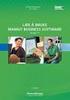 Mamut Business Software Oppdateringsveiledning Innhold Introduksjon til oppdatering til ny versjon 3 Utføre sikkerhetskopiering 4 Oppdatering til nyeste versjon 6 Før du starter 6 Slik oppdaterer du 6
Mamut Business Software Oppdateringsveiledning Innhold Introduksjon til oppdatering til ny versjon 3 Utføre sikkerhetskopiering 4 Oppdatering til nyeste versjon 6 Før du starter 6 Slik oppdaterer du 6
// Mamut Business Software. // Mamut Business Software. Installasjonsveiledning
 1 // Mamut Business Software // Mamut Business Software Installasjonsveiledning Introduksjon Innhold Før installasjon... 2 Dette heftet er laget for å veilede deg gjennom installasjonen og førstegangs
1 // Mamut Business Software // Mamut Business Software Installasjonsveiledning Introduksjon Innhold Før installasjon... 2 Dette heftet er laget for å veilede deg gjennom installasjonen og førstegangs
Installasjonsveiledning. Mamut. Oppdatering til versjon 12.1
 Mamut Installasjonsveiledning Oppdatering til versjon 12.1 Detaljert steg-for-steg veiledning i hvordan installere/oppdatere ditt datax-program fra Mamut 2 FØr installasjon serverinstallasjon EttEr installasjon
Mamut Installasjonsveiledning Oppdatering til versjon 12.1 Detaljert steg-for-steg veiledning i hvordan installere/oppdatere ditt datax-program fra Mamut 2 FØr installasjon serverinstallasjon EttEr installasjon
// Mamut Business Software Installasjonsveiledning
 // Mamut Business Software Installasjonsveiledning Innhold Før installasjon 2 Om programmet 2 Om installasjon 3 Om flerbrukerinstallasjon 3 Under installasjon 7 Betingelser for installasjon 7 Slik installerer
// Mamut Business Software Installasjonsveiledning Innhold Før installasjon 2 Om programmet 2 Om installasjon 3 Om flerbrukerinstallasjon 3 Under installasjon 7 Betingelser for installasjon 7 Slik installerer
INSTALLASJONSVEILEDNING
 INSTALLASJONSVEILEDNING Oppdatering av ditt Mamut-system DETALJERT STEG-FOR-STEG VEILEDNING I HVORDAN OPPDATERE DIN VERSJON AV MAMUT BUSINESS SOFTWARE FRA VERSJON 9.0 ELLER NYERE Mamut Kunnskapsserie,
INSTALLASJONSVEILEDNING Oppdatering av ditt Mamut-system DETALJERT STEG-FOR-STEG VEILEDNING I HVORDAN OPPDATERE DIN VERSJON AV MAMUT BUSINESS SOFTWARE FRA VERSJON 9.0 ELLER NYERE Mamut Kunnskapsserie,
Mamut. Installasjonsveiledning. Oppdatering til versjon 12.1. Detaljert steg-for-steg veiledning i hvordan oppdatere ditt datax-program fra Mamut
 Mamut Installasjonsveiledning Oppdatering til versjon 12.1 Detaljert steg-for-steg veiledning i hvordan oppdatere ditt datax-program fra Mamut 2 sjekkliste OPPDAteRiNG AV Ditt system Sjekkliste før du
Mamut Installasjonsveiledning Oppdatering til versjon 12.1 Detaljert steg-for-steg veiledning i hvordan oppdatere ditt datax-program fra Mamut 2 sjekkliste OPPDAteRiNG AV Ditt system Sjekkliste før du
Enkel installasjonsveiledning
 // Mamut Business Software Enkel installasjonsveiledning 1 Introduksjon Dette heftet er laget for å veilede deg gjennom installasjon og førstegangs oppstart av Mamut Business Software, slik at denne blir
// Mamut Business Software Enkel installasjonsveiledning 1 Introduksjon Dette heftet er laget for å veilede deg gjennom installasjon og førstegangs oppstart av Mamut Business Software, slik at denne blir
Mamut Business Software
 Mamut Business Software Enkel installasjonsveiledning Innhold Før installasjon 3 Om programmet 3 Om installasjon 4 Under installasjon 5 Betingelser for installasjon 5 Slik installerer du: Enbruker 6 Etter
Mamut Business Software Enkel installasjonsveiledning Innhold Før installasjon 3 Om programmet 3 Om installasjon 4 Under installasjon 5 Betingelser for installasjon 5 Slik installerer du: Enbruker 6 Etter
Oppdateringsveiledning
 // Mamut Business Software Oppdateringsveiledning Innhold Om oppdatering til ny versjon... 2 Utføre sikkerhetskopiering... 5 Oppdatering til nyeste versjon... 7 Flytte programmet til en annen datamaskin/server...
// Mamut Business Software Oppdateringsveiledning Innhold Om oppdatering til ny versjon... 2 Utføre sikkerhetskopiering... 5 Oppdatering til nyeste versjon... 7 Flytte programmet til en annen datamaskin/server...
Mamut Business Software. Installasjonsveiledning Enbruker
 Mamut Business Software Installasjonsveiledning Enbruker Installasjonsveiledning: Enbruker Innhold Om installasjon av programmet... 3 Enbrukerinstallasjon... 5 Slik installerer du: Enbruker... 5 Pålogging...
Mamut Business Software Installasjonsveiledning Enbruker Installasjonsveiledning: Enbruker Innhold Om installasjon av programmet... 3 Enbrukerinstallasjon... 5 Slik installerer du: Enbruker... 5 Pålogging...
Installasjonsveiledning Enbruker
 Mamut Business Software Installasjonsveiledning Enbruker Versjon 14 MBS.BKL.ISU.NO.140.1 1 Installasjonsveiledning: Enbruker Innhold Installasjon av programmet... 3 Enbrukerinstallasjon... 5 Pålogging...
Mamut Business Software Installasjonsveiledning Enbruker Versjon 14 MBS.BKL.ISU.NO.140.1 1 Installasjonsveiledning: Enbruker Innhold Installasjon av programmet... 3 Enbrukerinstallasjon... 5 Pålogging...
Mamut Business Software. Introduksjon. Installasjon, innstillinger, rapporter og utvalg
 Mamut Business Software Introduksjon Installasjon, innstillinger, rapporter og utvalg Introduksjon til Mamut Business Software Installasjon, innstillinger, rapporter og utvalg Versjon: 12. Partnr.: MBS.MAN.INT.NO
Mamut Business Software Introduksjon Installasjon, innstillinger, rapporter og utvalg Introduksjon til Mamut Business Software Installasjon, innstillinger, rapporter og utvalg Versjon: 12. Partnr.: MBS.MAN.INT.NO
Mamut Client Manager. Tilleggsprodukter og Enterprise-utvidelser. Mamut Business Software. Versjon 14.5 MBS.EXT.MCM.NO.2011.2
 0BTilleggsprodukter og Enterprise-utvidelser Mamut Business Software Tilleggsprodukter og Enterprise-utvidelser Mamut Client Manager Versjon 14.5 MBS.EXT.MCM.NO.2011.2 I Innhold Tilleggsprodukter og Enterprise-utvidelser...
0BTilleggsprodukter og Enterprise-utvidelser Mamut Business Software Tilleggsprodukter og Enterprise-utvidelser Mamut Client Manager Versjon 14.5 MBS.EXT.MCM.NO.2011.2 I Innhold Tilleggsprodukter og Enterprise-utvidelser...
Mamut Business Software. Installasjonsveiledning Server og klient/arbeidsstasjon
 Mamut Business Software Installasjonsveiledning Server og klient/arbeidsstasjon Installasjonsveiledning: Server og klient/arbeidsstasjon Innhold Om installasjon av programmet... 3 Serverinstallasjon...
Mamut Business Software Installasjonsveiledning Server og klient/arbeidsstasjon Installasjonsveiledning: Server og klient/arbeidsstasjon Innhold Om installasjon av programmet... 3 Serverinstallasjon...
Mamut Business Software
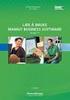 Mamut Business Software Installasjonsveiledning Innhold Før installasjon 2 Om programmet 2 Om installasjon 2 Om flerbrukerinstallasjon 3 Under installasjon 5 Betingelser for installasjon 5 Slik installerer
Mamut Business Software Installasjonsveiledning Innhold Før installasjon 2 Om programmet 2 Om installasjon 2 Om flerbrukerinstallasjon 3 Under installasjon 5 Betingelser for installasjon 5 Slik installerer
INSTALLASJONSVEILEDNING FOR DATAX REISEREGNING BEDRIFT
 Mamut datax Software INSTALLASJONSVEILEDNING FOR INSTALLASJONSVEILEDNING FOR DATAX REISEREGNING BEDRIFT VERSJON 4.0.1200 DETALJERT STEG-FOR-STEG VEILEDNING FOR HVORDAN INSTALLERE/OPPDATERE DIN VERSJON
Mamut datax Software INSTALLASJONSVEILEDNING FOR INSTALLASJONSVEILEDNING FOR DATAX REISEREGNING BEDRIFT VERSJON 4.0.1200 DETALJERT STEG-FOR-STEG VEILEDNING FOR HVORDAN INSTALLERE/OPPDATERE DIN VERSJON
Mamut Enterprise Travel CRM
 0BTilleggsprodukter og Enterprise-utvidelser Mamut Business Software Tilleggsprodukter og Enterprise-utvidelser Mamut Enterprise Travel CRM Versjon 14.5 MBS.EXT.TRA.NO.2011.2 I Innhold Tilleggsprodukter
0BTilleggsprodukter og Enterprise-utvidelser Mamut Business Software Tilleggsprodukter og Enterprise-utvidelser Mamut Enterprise Travel CRM Versjon 14.5 MBS.EXT.TRA.NO.2011.2 I Innhold Tilleggsprodukter
INSTALLASJONSVEILEDNING
 Mamut Installasjonsveiledning INSTALLASJONSVEILEDNING OPPDATERING TIL VERSJON 6.1 DETALJERT STEG-FOR-STEG VEILEDNING I HVORDAN INSTALLERE/OPPDATERE DITT MAMUT-PROGRAM Mamut Kunnskapsserie, nr. 6-2006 2
Mamut Installasjonsveiledning INSTALLASJONSVEILEDNING OPPDATERING TIL VERSJON 6.1 DETALJERT STEG-FOR-STEG VEILEDNING I HVORDAN INSTALLERE/OPPDATERE DITT MAMUT-PROGRAM Mamut Kunnskapsserie, nr. 6-2006 2
INSTALLASJONSVEILEDNING
 Mamut Installasjonsveiledning INSTALLASJONSVEILEDNING OPPDATERING TIL VERSJON 6.1 DETALJERT STEG-FOR-STEG VEILEDNING I HVORDAN OPPDATERE DITT MAMUT-PROGRAM Mamut Kunnskapsserie, nr. 7-2006 2 SJEKKLISTE
Mamut Installasjonsveiledning INSTALLASJONSVEILEDNING OPPDATERING TIL VERSJON 6.1 DETALJERT STEG-FOR-STEG VEILEDNING I HVORDAN OPPDATERE DITT MAMUT-PROGRAM Mamut Kunnskapsserie, nr. 7-2006 2 SJEKKLISTE
INSTALLASJONSVEILEDNING OPPDATERING TIL VERSJON 5. Mamut Installasjonsveiledning DETALJERT STEG-FOR-STEG VEILEDNING I HVORDAN
 Mamut Installasjonsveiledning INSTALLASJONSVEILEDNING OPPDATERING TIL VERSJON 5 DETALJERT STEG-FOR-STEG VEILEDNING I HVORDAN OPPDATERE DITT DATAX-PROGRAM Mamut Kunnskapsserie, nr. 9-2005 2 SJEKKLISTE SJEKKLISTE
Mamut Installasjonsveiledning INSTALLASJONSVEILEDNING OPPDATERING TIL VERSJON 5 DETALJERT STEG-FOR-STEG VEILEDNING I HVORDAN OPPDATERE DITT DATAX-PROGRAM Mamut Kunnskapsserie, nr. 9-2005 2 SJEKKLISTE SJEKKLISTE
Mamut Enterprise Abonnementsfakturering
 Mamut Business Software Enterprise-utvidelser Mamut Enterprise Abonnementsfakturering Versjon 14.5 MBS.EXT.SSI.NO.2011.2 Innhold Tilleggsprodukter og Enterprise-utvidelser... 3 Abonnementsfakturering...
Mamut Business Software Enterprise-utvidelser Mamut Enterprise Abonnementsfakturering Versjon 14.5 MBS.EXT.SSI.NO.2011.2 Innhold Tilleggsprodukter og Enterprise-utvidelser... 3 Abonnementsfakturering...
INSTALLASJONSVEILEDNING
 Mamut Installasjonsveiledning INSTALLASJONSVEILEDNING OPPDATERING TIL VERSJON 6.1 DETALJERT STEG-FOR-STEG VEILEDNING I HVORDAN OPPDATERE DITT MAMUT-PROGRAM Mamut Kunnskapsserie, nr. 8-2006 2 SJEKKLISTE
Mamut Installasjonsveiledning INSTALLASJONSVEILEDNING OPPDATERING TIL VERSJON 6.1 DETALJERT STEG-FOR-STEG VEILEDNING I HVORDAN OPPDATERE DITT MAMUT-PROGRAM Mamut Kunnskapsserie, nr. 8-2006 2 SJEKKLISTE
Mamut Enterprise Telefonkatalogen Bedrift
 0BTilleggsprodukter og Enterprise-utvidelser Mamut Business Software Tilleggsprodukter og Enterprise-utvidelser Mamut Enterprise Telefonkatalogen Bedrift Versjon 14.5 MBS.EXT.TKB.NO.2011.2 I Innhold Tilleggsprodukter
0BTilleggsprodukter og Enterprise-utvidelser Mamut Business Software Tilleggsprodukter og Enterprise-utvidelser Mamut Enterprise Telefonkatalogen Bedrift Versjon 14.5 MBS.EXT.TKB.NO.2011.2 I Innhold Tilleggsprodukter
Mamut Business Software
 Mamut Business Software Justering av avgiftssatser Innhold Endring av redusert avgiftssats 2 Beskrivelse av oppgavene 2 Tidspunkt for installasjon av verktøy 2 Standardfunksjoner 3 Avansert funksjon 3
Mamut Business Software Justering av avgiftssatser Innhold Endring av redusert avgiftssats 2 Beskrivelse av oppgavene 2 Tidspunkt for installasjon av verktøy 2 Standardfunksjoner 3 Avansert funksjon 3
INSTALLASJONSVEILEDNING
 INSTALLASJONSVEILEDNING Oppdatering av ditt Mamut-system DETALJERT STEG-FOR-STEG VEILEDING I HVORDAN OPPDATERE FRA VERSJON 11 TIL 12 AV MAMUT BUSINESS SOFTWARE Mamut Kunnskapsserie, 10 2008 2 SJEKKLISTE
INSTALLASJONSVEILEDNING Oppdatering av ditt Mamut-system DETALJERT STEG-FOR-STEG VEILEDING I HVORDAN OPPDATERE FRA VERSJON 11 TIL 12 AV MAMUT BUSINESS SOFTWARE Mamut Kunnskapsserie, 10 2008 2 SJEKKLISTE
Introduksjon til datax
 Introduksjon til datax Nyttige tips som vil hjelpe deg raskt i gang med systemet. Installasjon og oppstart Dette heftet er laget for å veilede deg gjennom installasjon og førstegangs oppstart av datax,
Introduksjon til datax Nyttige tips som vil hjelpe deg raskt i gang med systemet. Installasjon og oppstart Dette heftet er laget for å veilede deg gjennom installasjon og førstegangs oppstart av datax,
Mamut Business Software. Tilleggsprodukter og Enterprise-utvidelser. Mamut Cost Centre. Versjon 14.5 MBS.EXT.MCT.NO
 Mamut Business Software Tilleggsprodukter og Enterprise-utvidelser Mamut Cost Centre Versjon 14.5 MBS.EXT.MCT.NO.2011.2 2 Innhold Innhold... 1 Tilleggsprodukter og Enterprise-utvidelser... 3 Ekstra kostnadsbærere...
Mamut Business Software Tilleggsprodukter og Enterprise-utvidelser Mamut Cost Centre Versjon 14.5 MBS.EXT.MCT.NO.2011.2 2 Innhold Innhold... 1 Tilleggsprodukter og Enterprise-utvidelser... 3 Ekstra kostnadsbærere...
Mamut Nets Netaxept. Tilleggsprodukter og Enterprise-utvidelser. Mamut Business Software. Versjon 14.5 MBS.EXT.NET.NO.2011.1
 0BTilleggsprodukter og Enterprise-utvidelser Mamut Business Software Tilleggsprodukter og Enterprise-utvidelser Mamut Nets Netaxept Versjon 14.5 MBS.EXT.NET.NO.2011.1 I Innhold Tilleggsprodukter og Enterprise-utvidelser...
0BTilleggsprodukter og Enterprise-utvidelser Mamut Business Software Tilleggsprodukter og Enterprise-utvidelser Mamut Nets Netaxept Versjon 14.5 MBS.EXT.NET.NO.2011.1 I Innhold Tilleggsprodukter og Enterprise-utvidelser...
INSTALLASJONSVEILEDNING OPPDATERING TIL VERSJON Mamut datax Software DETALJERT STEG-FOR-STEG VEILEDNING FOR HVORDAN
 Mamut datax Software INSTALLASJONSVEILEDNING OPPDATERING TIL VERSJON 4.1.1300 DETALJERT STEG-FOR-STEG VEILEDNING FOR HVORDAN OPPDATERE DIN VERSJON AV MAMUT DATAX SOFTWARE Mamut Kunnskapsserie, nr. 2-2004
Mamut datax Software INSTALLASJONSVEILEDNING OPPDATERING TIL VERSJON 4.1.1300 DETALJERT STEG-FOR-STEG VEILEDNING FOR HVORDAN OPPDATERE DIN VERSJON AV MAMUT DATAX SOFTWARE Mamut Kunnskapsserie, nr. 2-2004
Introduksjon Mamut Enterprise Periodiske Rapporter
 [Type text] Mamut Business Software Introduksjon Mamut Enterprise Periodiske Rapporter 1 Mamut Enterprise Periodiske Rapporter Innhold Kom i gang med Periodiske Rapporter... 4 Forutsetninger for å komme
[Type text] Mamut Business Software Introduksjon Mamut Enterprise Periodiske Rapporter 1 Mamut Enterprise Periodiske Rapporter Innhold Kom i gang med Periodiske Rapporter... 4 Forutsetninger for å komme
INSTALLASJONSVEILEDNING
 INSTALLASJONSVEILEDNING Oppdatering av ditt Mamut-system DETALJERT STEG-FOR-STEG VEILEDING I HVORDAN OPPDATERE FRA VERSJON 11 TIL 12 AV MAMUT BUSINESS SOFTWARE Mamut Kunnskapsserie, 6 2009 2 SJEKKLISTE
INSTALLASJONSVEILEDNING Oppdatering av ditt Mamut-system DETALJERT STEG-FOR-STEG VEILEDING I HVORDAN OPPDATERE FRA VERSJON 11 TIL 12 AV MAMUT BUSINESS SOFTWARE Mamut Kunnskapsserie, 6 2009 2 SJEKKLISTE
// Mamut Business Software. // Mamut Business Software. Installasjonsveiledning
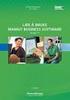 1 // Mamut Business Software // Mamut Business Software Installasjonsveiledning Introduksjon Innhold Før installasjon... 2 Dette heftet er laget for å veilede deg gjennom installasjonen og førstegangs
1 // Mamut Business Software // Mamut Business Software Installasjonsveiledning Introduksjon Innhold Før installasjon... 2 Dette heftet er laget for å veilede deg gjennom installasjonen og førstegangs
Installasjonsveiledning
 Installasjonsveiledning Visma Avendo, versjon 4.2 Oktober 2008 Innledning Denne installasjonsveiledningen gjelder for programmene Visma Avendo Økonomi 40, Visma Avendo Økonomi 60 og Visma Avendo Fakturering.
Installasjonsveiledning Visma Avendo, versjon 4.2 Oktober 2008 Innledning Denne installasjonsveiledningen gjelder for programmene Visma Avendo Økonomi 40, Visma Avendo Økonomi 60 og Visma Avendo Fakturering.
Installasjonsveiledning Visma Avendo, versjon 5.2
 Installasjonsveiledning Visma Avendo, versjon 5.2 April 2011 Innhold Innledning... 1 Administrator... 1 Sikkerhetskopi... 1 Testfirmaet... 1 Før du starter installasjonen/oppgraderingen... 2 Nedlasting...
Installasjonsveiledning Visma Avendo, versjon 5.2 April 2011 Innhold Innledning... 1 Administrator... 1 Sikkerhetskopi... 1 Testfirmaet... 1 Før du starter installasjonen/oppgraderingen... 2 Nedlasting...
Mamut for Altinn. Mamut for Altinn - forenkler og effektiviserer. Elektronisk innlevering til det offentlige
 Mamut for Altinn Mamut for Altinn - forenkler og effektiviserer Elektronisk innlevering til det offentlige Mamut for Altinn Innhold MAMUT FOR ALTINN... 3 OM MAMUT FOR ALTINN... 3 INNSTILLINGER... 3 INSTALLASJON
Mamut for Altinn Mamut for Altinn - forenkler og effektiviserer Elektronisk innlevering til det offentlige Mamut for Altinn Innhold MAMUT FOR ALTINN... 3 OM MAMUT FOR ALTINN... 3 INNSTILLINGER... 3 INSTALLASJON
Mamut Eiendelsregister. Introduksjon
 Mamut Eiendelsregister Introduksjon MAMUT EIENDELSREGISTER INNHOLD 1 OM MAMUT EIENDELSREGISTER... 1 2 INSTALLASJON... 2 Installasjon av programmet... 2 3 REGISTRERING... 5 Veiviser for registrering av
Mamut Eiendelsregister Introduksjon MAMUT EIENDELSREGISTER INNHOLD 1 OM MAMUT EIENDELSREGISTER... 1 2 INSTALLASJON... 2 Installasjon av programmet... 2 3 REGISTRERING... 5 Veiviser for registrering av
Mamut Enterprise Telefonkatalogen Online
 Mamut Enterprise Telefonkatalogen Online Med Mamut Enterprise Telefonkatalogen Online kan du hente inn og oppdatere kontaktinformasjon fra Telefonkatalogen 1880 online. Ved å oppdatere blant annet navn,
Mamut Enterprise Telefonkatalogen Online Med Mamut Enterprise Telefonkatalogen Online kan du hente inn og oppdatere kontaktinformasjon fra Telefonkatalogen 1880 online. Ved å oppdatere blant annet navn,
Mamut Open Services. Mamut Kunnskapsserie. Kom i gang med Mamut Online Survey
 Mamut Open Services Mamut Kunnskapsserie Kom i gang med Mamut Online Survey Kom i gang med Mamut Online Survey Innhold MAMUT ONLINE SURVEY... 1 KOM I GANG MED MAMUT ONLINE SURVEY... 3 MAMUT-BRUKERE: OPPRETT
Mamut Open Services Mamut Kunnskapsserie Kom i gang med Mamut Online Survey Kom i gang med Mamut Online Survey Innhold MAMUT ONLINE SURVEY... 1 KOM I GANG MED MAMUT ONLINE SURVEY... 3 MAMUT-BRUKERE: OPPRETT
7 Mamut Client Manager
 7 Mamut Client Manager Tilleggsproduktet Mamut Client Manager består av programmene Client Start og Client Update. Ved hjelp av Mamut Client Manager kan du fra ett vindu åpne, oppdatere og administrere
7 Mamut Client Manager Tilleggsproduktet Mamut Client Manager består av programmene Client Start og Client Update. Ved hjelp av Mamut Client Manager kan du fra ett vindu åpne, oppdatere og administrere
Installasjonsveiledning Visma Avendo Lønn, versjon 7.60 Oktober 2011
 Installasjonsveiledning Visma Avendo Lønn, versjon 7.60 Oktober 2011 Innhold 1. Innledning... 1 2. Nedlasting... 2 3. Installasjon / oppgradering... 5 3.1 Installasjon av nødvendige tilleggskomponenter...
Installasjonsveiledning Visma Avendo Lønn, versjon 7.60 Oktober 2011 Innhold 1. Innledning... 1 2. Nedlasting... 2 3. Installasjon / oppgradering... 5 3.1 Installasjon av nødvendige tilleggskomponenter...
Oppdateringsveiledning
 // Mamut Business Software Oppdateringsveiledning Oppdateringsveiledning Innhold Om oppdatering til ny versjon... 3 Utføre sikkerhetskopiering... 6 Oppdatering til nyeste versjon... 7 Flytte programmet
// Mamut Business Software Oppdateringsveiledning Oppdateringsveiledning Innhold Om oppdatering til ny versjon... 3 Utføre sikkerhetskopiering... 6 Oppdatering til nyeste versjon... 7 Flytte programmet
Opus Dental 7.1 Oppdateringsveiledning
 Opus Dental 7.1 Oppdateringsveiledning Innhold Innledning... 1 Før installasjon... 2 Installasjon... 3 Last ned installasjonsfilen for Opus Dental... 3 Start installasjonen... 4 Oppdatering av databasen....
Opus Dental 7.1 Oppdateringsveiledning Innhold Innledning... 1 Før installasjon... 2 Installasjon... 3 Last ned installasjonsfilen for Opus Dental... 3 Start installasjonen... 4 Oppdatering av databasen....
Installasjonsveiledning
 Installasjonsveiledning Visma Avendo, versjon 5.2 April 2011 Innhold Innledning... 1 Administrator... 1 Sikkerhetskopi... 1 Testfirmaet... 1 Før du starter installasjonen/oppgraderingen... 2 Installasjon/oppgradering...
Installasjonsveiledning Visma Avendo, versjon 5.2 April 2011 Innhold Innledning... 1 Administrator... 1 Sikkerhetskopi... 1 Testfirmaet... 1 Før du starter installasjonen/oppgraderingen... 2 Installasjon/oppgradering...
Installasjonsveiledning
 Installasjonsveiledning Visma Avendo Fakturering, versjon 4.0 Oktober 2007 Innledning Denne installasjonsveiledningen gjelder for både første gangs installasjon og oppgradering til ny versjon. Du kan også
Installasjonsveiledning Visma Avendo Fakturering, versjon 4.0 Oktober 2007 Innledning Denne installasjonsveiledningen gjelder for både første gangs installasjon og oppgradering til ny versjon. Du kan også
Maestro Klientadministrasjon
 Maestro Klientadministrasjon 17.11.2011 12:41 Side 1 av 32 Innhold Installasjon av Maestro Klientadministrasjon Kravspesifikasjon Systemoversikt og installasjon i korte trekk Installasjon punktvis 1 Nedlasting
Maestro Klientadministrasjon 17.11.2011 12:41 Side 1 av 32 Innhold Installasjon av Maestro Klientadministrasjon Kravspesifikasjon Systemoversikt og installasjon i korte trekk Installasjon punktvis 1 Nedlasting
Installasjonsveiledning PowerOffice SQL
 Installasjonsveiledning PowerOffice SQL INSTALLASJON For å ta i bruk PowerOffice SQL må du ha Microsoft SQL Server installert. MS-SQL leveres i to versjoner - fullversjon eller SQL Express. MS-SQL Express
Installasjonsveiledning PowerOffice SQL INSTALLASJON For å ta i bruk PowerOffice SQL må du ha Microsoft SQL Server installert. MS-SQL leveres i to versjoner - fullversjon eller SQL Express. MS-SQL Express
Installasjonsveiledning. Mamut
 Mamut Installasjonsveiledning Oppdatering til versjon 13.1 Detaljert steg-for-steg veiledning i hvordan installere/oppdatere ditt datax-program fra Mamut 2 Dette heftet gjelder for installasjon av datax
Mamut Installasjonsveiledning Oppdatering til versjon 13.1 Detaljert steg-for-steg veiledning i hvordan installere/oppdatere ditt datax-program fra Mamut 2 Dette heftet gjelder for installasjon av datax
For mer informasjon om SQL Server 2014 Express, se Microsoft sine nettsider: https://msdn.microsoft.com/en-us/sqlserver2014express.
 1 Innholdsfortegnelse Microsoft SQL Server 2014 Express... 3 Nedlastning av installasjonsfil for SQL Server 2014 Express... 3 Installasjon av SQL Server 2014 Express... 4 Installasjon av Huldt & Lillevik
1 Innholdsfortegnelse Microsoft SQL Server 2014 Express... 3 Nedlastning av installasjonsfil for SQL Server 2014 Express... 3 Installasjon av SQL Server 2014 Express... 4 Installasjon av Huldt & Lillevik
1 INNLEDNING... 2. 1.1 Om Altinn... 2. 1.2 Skjemaer som støttes... 2 2 INSTALLASJON OG OPPSTART... 3. 2.1 Nedlasting... 3. 2.2 Registrering...
 INNHOLD Mamut for Altinn INNHOLD 1 INNLEDNING... 2 1.1 Om Altinn... 2 1.2 Skjemaer som støttes... 2 2 INSTALLASJON OG OPPSTART... 3 2.1 Nedlasting... 3 2.2 Registrering... 5 2.3 Opprett en bruker... 7
INNHOLD Mamut for Altinn INNHOLD 1 INNLEDNING... 2 1.1 Om Altinn... 2 1.2 Skjemaer som støttes... 2 2 INSTALLASJON OG OPPSTART... 3 2.1 Nedlasting... 3 2.2 Registrering... 5 2.3 Opprett en bruker... 7
Huldt & Lillevik Lønn 5.0. Oppdatere til ny versjon
 Huldt & Lillevik Lønn 5.0 Oppdatere til ny versjon Oppdatere Lønn 5.0 Denne veiledningen omhandler oppdatering av Huldt & Lillevik Lønn 5.0 versjon 5.10.2 eller nyere. Forberede oppdateringen Forutsetninger
Huldt & Lillevik Lønn 5.0 Oppdatere til ny versjon Oppdatere Lønn 5.0 Denne veiledningen omhandler oppdatering av Huldt & Lillevik Lønn 5.0 versjon 5.10.2 eller nyere. Forberede oppdateringen Forutsetninger
Installasjonsveiledning
 Installasjonsveiledning Visma Avendo, versjon 5.2 April 2011 Innhold Innledning... 1 Administrator... 1 Sikkerhetskopi... 1 Testfirmaet... 1 Før du starter installasjonen/oppgraderingen... 2 Nedlasting...
Installasjonsveiledning Visma Avendo, versjon 5.2 April 2011 Innhold Innledning... 1 Administrator... 1 Sikkerhetskopi... 1 Testfirmaet... 1 Før du starter installasjonen/oppgraderingen... 2 Nedlasting...
Mamut Enterprise Status/Analyse
 Mamut Business Software Tilleggsprodukter og Enterprise-utvidelser Mamut Enterprise Status/Analyse Versjon 14.5 MBS.EXT.BIT.NO.2011.2 I Innhold Tilleggsprodukter og Enterprise-utvidelser... 3 Mamut Enterprise
Mamut Business Software Tilleggsprodukter og Enterprise-utvidelser Mamut Enterprise Status/Analyse Versjon 14.5 MBS.EXT.BIT.NO.2011.2 I Innhold Tilleggsprodukter og Enterprise-utvidelser... 3 Mamut Enterprise
Introduksjon til Mamut Installasjon, innstillinger, rapporter og utvalg
 Introduksjon til Mamut Installasjon, innstillinger, rapporter og utvalg Versjon: 10.3 Partnr.: MBS.MAN.INT.103.NO I INSTALLASJON, INNSTILLINGER, RAPPORTER OG UTVALG Produsent og distributør: Mamut ASA
Introduksjon til Mamut Installasjon, innstillinger, rapporter og utvalg Versjon: 10.3 Partnr.: MBS.MAN.INT.103.NO I INSTALLASJON, INNSTILLINGER, RAPPORTER OG UTVALG Produsent og distributør: Mamut ASA
Huldt & Lillevik Lønn og Personal - System 4. Oppdatering. Personec AS. Veiledningen er oppdatert pr. 14.12.2005.
 Huldt & Lillevik Lønn og Personal - System 4 Oppdatering Personec AS Veiledningen er oppdatert pr. 14.12.2005. Innholdsfortegnelse Oppdatere System 4...2 Forberede oppdateringen... 2 Starte oppdateringen...
Huldt & Lillevik Lønn og Personal - System 4 Oppdatering Personec AS Veiledningen er oppdatert pr. 14.12.2005. Innholdsfortegnelse Oppdatere System 4...2 Forberede oppdateringen... 2 Starte oppdateringen...
Installasjon Huldt & Lillevik Lønn. Innhold
 Innhold Installasjon Huldt & Lillevik Lønn... 2 Installere Huldt & Lillevik Lønn mot MS SQL Server eller eksisterende MS Express... 2 Krav til maskin og operativsystem... 2 Forberede installasjonen...
Innhold Installasjon Huldt & Lillevik Lønn... 2 Installere Huldt & Lillevik Lønn mot MS SQL Server eller eksisterende MS Express... 2 Krav til maskin og operativsystem... 2 Forberede installasjonen...
Velkommen som ny bruker av Uni Økonomi!
 Velkommen som ny bruker av Uni Økonomi! Som ny kunde har du fått tilsendt tilsendt epost som vist under, hvor du starter installasjonen av Uni Økonomi - ved å klikke på lenken som står etter "Gå til:"
Velkommen som ny bruker av Uni Økonomi! Som ny kunde har du fått tilsendt tilsendt epost som vist under, hvor du starter installasjonen av Uni Økonomi - ved å klikke på lenken som står etter "Gå til:"
Huldt & Lillevik Reise. Oppgradering. Aditro HRM AS
 Huldt & Lillevik Reise Oppgradering Aditro HRM AS Oppdatert pr. 29. mai 2009 Innholdsfortegnelse Om denne veiledningen...2 Installere serverfiler... 2 Oppgradere arbeidsstasjoner ved automatisk oppgradering...
Huldt & Lillevik Reise Oppgradering Aditro HRM AS Oppdatert pr. 29. mai 2009 Innholdsfortegnelse Om denne veiledningen...2 Installere serverfiler... 2 Oppgradere arbeidsstasjoner ved automatisk oppgradering...
Mamut. Installasjonsveiledning. Oppdatering til versjon Detaljert steg-for-steg veiledning i hvordan oppdatere ditt datax-program fra Mamut
 Mamut Installasjonsveiledning Oppdatering til versjon 13.1 Detaljert steg-for-steg veiledning i hvordan oppdatere ditt datax-program fra Mamut 2 sjekkliste Sjekkliste før du starter oppdateringen av ditt
Mamut Installasjonsveiledning Oppdatering til versjon 13.1 Detaljert steg-for-steg veiledning i hvordan oppdatere ditt datax-program fra Mamut 2 sjekkliste Sjekkliste før du starter oppdateringen av ditt
Mamut Business Software. Introduksjon. Installasjon, innstillinger, rapporter og utvalg
 Mamut Business Software Introduksjon Installasjon, innstillinger, rapporter og utvalg Introduksjon til Mamut Business Software Installasjon, innstillinger, rapporter og utvalg Versjon: 11.2. Partnr.: MBS.MAN.INT.112.NO
Mamut Business Software Introduksjon Installasjon, innstillinger, rapporter og utvalg Introduksjon til Mamut Business Software Installasjon, innstillinger, rapporter og utvalg Versjon: 11.2. Partnr.: MBS.MAN.INT.112.NO
Opus Dental 7.1 Oppdateingsveiledning
 Opus Dental 7.1 Oppdateingsveiledning Innhold Innledning... 1 Før installasjon... 2 Installasjon... 3 Last ned installasjonsfilen for Opus Dental... 3 Start installasjonen... 4 Oppdatering av databasen....
Opus Dental 7.1 Oppdateingsveiledning Innhold Innledning... 1 Før installasjon... 2 Installasjon... 3 Last ned installasjonsfilen for Opus Dental... 3 Start installasjonen... 4 Oppdatering av databasen....
Mamut ServiceSuite. Mamut ServiceSuite Planning. Kom i gang-guide
 Mamut ServiceSuite Mamut ServiceSuite Planning Kom i gang-guide Mamut ServiceSuite Mamut ServiceSuite Planning Kom i gang-guide V1: 12 VELKOMMEN VELKOMMEN TIL MAMUT SERVICESUITE Den medfølgende dokumentasjonen
Mamut ServiceSuite Mamut ServiceSuite Planning Kom i gang-guide Mamut ServiceSuite Mamut ServiceSuite Planning Kom i gang-guide V1: 12 VELKOMMEN VELKOMMEN TIL MAMUT SERVICESUITE Den medfølgende dokumentasjonen
Huldt & Lillevik Lønn 5.0. Installere systemet
 Huldt & Lillevik Lønn 5.0 Installere systemet Innholdsfortegnelse Innholdsfortegnelse Installere Lønn 5.0... 3 Krav til maskin og operativsystem... 3 Forberede installasjonen... 3 Installere database...
Huldt & Lillevik Lønn 5.0 Installere systemet Innholdsfortegnelse Innholdsfortegnelse Installere Lønn 5.0... 3 Krav til maskin og operativsystem... 3 Forberede installasjonen... 3 Installere database...
Flytte Lønn 5.0 fra SQL 2000 til SQL 2005 / 2008
 Flytte Lønn 5.0 fra SQL 2000 til SQL 2005 / 2008 Før du flytter databasene til Lønn 5.0 fra SQL Server 2000 til SQL Server 2005 / 2008 må du ta backup av databasene. Hvis SQL Server 2005 /2008 ikke allerede
Flytte Lønn 5.0 fra SQL 2000 til SQL 2005 / 2008 Før du flytter databasene til Lønn 5.0 fra SQL Server 2000 til SQL Server 2005 / 2008 må du ta backup av databasene. Hvis SQL Server 2005 /2008 ikke allerede
Nyheter i Mamut Business Software og Mamut Online
 // Mamut Business Software Nyheter i Mamut Business Software og Mamut Online Innhold Introduksjon... 2 Om oppdatering til ny versjon... 3 Nyheter i Mamut Business Software 16... 6 Kontaktoppfølging...
// Mamut Business Software Nyheter i Mamut Business Software og Mamut Online Innhold Introduksjon... 2 Om oppdatering til ny versjon... 3 Nyheter i Mamut Business Software 16... 6 Kontaktoppfølging...
Mamut Enterprise Variant
 Mamut Business Software Tilleggsprodukter og Enterprise-utvidelser Mamut Enterprise Variant Versjon 14.5 MBS.EXT.VAR.NO.2011.2 I Innhold Tilleggsprodukter og Enterprise-utvidelser... 3 Mamut Enterprise
Mamut Business Software Tilleggsprodukter og Enterprise-utvidelser Mamut Enterprise Variant Versjon 14.5 MBS.EXT.VAR.NO.2011.2 I Innhold Tilleggsprodukter og Enterprise-utvidelser... 3 Mamut Enterprise
Mamut Enterprise Call Center
 0BTilleggsprodukter og Enterprise-utvidelser Mamut Business Software Tilleggsprodukter og Enterprise-utvidelser Mamut Enterprise Call Center Versjon 14.5 MBS.EXT.MCC.NO.2011.2 I Innhold Tilleggsprodukter
0BTilleggsprodukter og Enterprise-utvidelser Mamut Business Software Tilleggsprodukter og Enterprise-utvidelser Mamut Enterprise Call Center Versjon 14.5 MBS.EXT.MCC.NO.2011.2 I Innhold Tilleggsprodukter
Programvare som installeres Følgende tre programmer benyttes til oppgraderingen og kan lastes ned fra www.cicerone.no.
 INNHOLD INNLEDNING... 2 Bruk sertifisert konsulent på oppgradering av Visma CRM... 2 FØR OPPGRADERING AV SERVER... 2 Programvare som installeres... 2 Logg ut av CAT... 2 Stopp rso_rsv.exe... 2 TA BACKUP...
INNHOLD INNLEDNING... 2 Bruk sertifisert konsulent på oppgradering av Visma CRM... 2 FØR OPPGRADERING AV SERVER... 2 Programvare som installeres... 2 Logg ut av CAT... 2 Stopp rso_rsv.exe... 2 TA BACKUP...
INSTALLASJONSVEILEDNING FOR KALK2010 KALKULASJONSPROGRAM
 INSTALLASJONSVEILEDNING FOR KALK2010 KALKULASJONSPROGRAM NORGES BYGGMESTERFORBUND Brukerveiledning: http://www.kalk2010.no/help.aspx Support: http://www.kalk2010.no/contact.aspx MINIMUMSKRAV Kalk2010 er
INSTALLASJONSVEILEDNING FOR KALK2010 KALKULASJONSPROGRAM NORGES BYGGMESTERFORBUND Brukerveiledning: http://www.kalk2010.no/help.aspx Support: http://www.kalk2010.no/contact.aspx MINIMUMSKRAV Kalk2010 er
Mamut Enterprise efaktura
 0BTilgang til Tilleggsprodukter og Enterprise-utvidelser Mamut Business Software Tilleggsprodukter og Enterprise-utvidelser Mamut Enterprise efaktura Versjon 14.5 MBS.EXT.EFA.NO.2011.1 I Innhold Tilleggsprodukter
0BTilgang til Tilleggsprodukter og Enterprise-utvidelser Mamut Business Software Tilleggsprodukter og Enterprise-utvidelser Mamut Enterprise efaktura Versjon 14.5 MBS.EXT.EFA.NO.2011.1 I Innhold Tilleggsprodukter
FRC-Feeder-E. Et sikkert og raskt verktøy for overføring av data til File Record Converter Versjon 1.9
 FRC-Feeder-E Et sikkert og raskt verktøy for overføring av data til File Record Converter Versjon 1.9 Installasjon FRC-feeder skal installeres på den computeren hvor dataene ligger. Les mer om dette under
FRC-Feeder-E Et sikkert og raskt verktøy for overføring av data til File Record Converter Versjon 1.9 Installasjon FRC-feeder skal installeres på den computeren hvor dataene ligger. Les mer om dette under
Enbruker-installasjon
 Veiledning Enbruker-installasjon Mars 2016 Din verktøykasse for anbud og prosjekt 2016 Powel AS Side 1 av 28 Innholdsfortegnelse 1 INNLEDNING 3 2 DATABASEINSTALLASJON 3 2.1 SIKKERHETSKOPI 3 2.2 INSTALLASJON
Veiledning Enbruker-installasjon Mars 2016 Din verktøykasse for anbud og prosjekt 2016 Powel AS Side 1 av 28 Innholdsfortegnelse 1 INNLEDNING 3 2 DATABASEINSTALLASJON 3 2.1 SIKKERHETSKOPI 3 2.2 INSTALLASJON
Huldt & Lillevik Lønn og Personal - System 4. Installasjon. - første gang. Med MS SQL Server eller eksisterende MS Express.
 Huldt & Lillevik Lønn og Personal - System 4 Installasjon - første gang Med MS SQL Server eller eksisterende MS Express Aditro HRM AS Veiledningen er oppdatert pr. 06.01.2010 Innholdsfortegnelse Installere
Huldt & Lillevik Lønn og Personal - System 4 Installasjon - første gang Med MS SQL Server eller eksisterende MS Express Aditro HRM AS Veiledningen er oppdatert pr. 06.01.2010 Innholdsfortegnelse Installere
Scan Secure GTS 5.1 + PAS
 Scan Secure GTS 5.1 + PAS Installasjonsmanual For versjon 5.1.7 og nyere Denne installasjonsmanualen er konfidensiell Den er kun ment til bruk for system administrator Den skal ikke benyttes av brukere
Scan Secure GTS 5.1 + PAS Installasjonsmanual For versjon 5.1.7 og nyere Denne installasjonsmanualen er konfidensiell Den er kun ment til bruk for system administrator Den skal ikke benyttes av brukere
Installasjonsveiledning. DDS-CAD ByggMester
 Installasjonsveiledning DDS-CAD ByggMester Installasjonsveiledning versjon 7 Vær oppmerksom på: USB-dongler ikke skal plugges i maskinen før programmet er installert. Før installasjonen: Dette hefte beskriver
Installasjonsveiledning DDS-CAD ByggMester Installasjonsveiledning versjon 7 Vær oppmerksom på: USB-dongler ikke skal plugges i maskinen før programmet er installert. Før installasjonen: Dette hefte beskriver
Mamut Partner Program Nå dine mål Bli en del av vinnerlaget!
 Utmerkede forretningsmuligheter m ed Mamut Busin ess Software Mamut Partner Program Nå dine mål Bli en del av vinnerlaget! 3 Prisvinnende løsninger dine kunder kan vokse med 3 Microsoft Gold Partner 3
Utmerkede forretningsmuligheter m ed Mamut Busin ess Software Mamut Partner Program Nå dine mål Bli en del av vinnerlaget! 3 Prisvinnende løsninger dine kunder kan vokse med 3 Microsoft Gold Partner 3
Gå til Nedlastninger på menylinjen for Visma Skolelisens og velg Visma Lønn versjon 9.5.
 1 Før du starter I Windows må du sørge for at tekst og andre elementer er satt til å vises normalt 100%. Visma Lønn støtter ikke zooming, da vil noen elementer forsvinne fra programmet og ikke fungere.
1 Før du starter I Windows må du sørge for at tekst og andre elementer er satt til å vises normalt 100%. Visma Lønn støtter ikke zooming, da vil noen elementer forsvinne fra programmet og ikke fungere.
Installasjonsveiledning
 Installasjonsveiledning Visma Avendo Time, versjon 2.4 April 2011 Innledning Vi anbefaler deg å sluttføre, dvs. godkjenne og eksportere/overføre, påbegynte faktura- og regnskapsgrunnlag før du installerer
Installasjonsveiledning Visma Avendo Time, versjon 2.4 April 2011 Innledning Vi anbefaler deg å sluttføre, dvs. godkjenne og eksportere/overføre, påbegynte faktura- og regnskapsgrunnlag før du installerer
Installasjonsveiledning PowerOffice SQL
 Installasjonsveiledning PowerOffice SQL For å ta i bruk PowerOffice SQL må du ha Microsoft SQL Server installert. Dersom din bedrift allerede har MS-SQL server installert, så kan dere hoppe over installasjonsveiledningen
Installasjonsveiledning PowerOffice SQL For å ta i bruk PowerOffice SQL må du ha Microsoft SQL Server installert. Dersom din bedrift allerede har MS-SQL server installert, så kan dere hoppe over installasjonsveiledningen
Introduksjon Kom i gang med Mamut Application Hosting
 Mamut Business Software Introduksjon Kom i gang med Mamut Application Hosting Publisert 2011 MBS.BKL.APPH.NO.2011.1 1 Kom i gang med Mamut Application Hosting Innhold Mamut Application Hosting... 3 Kom
Mamut Business Software Introduksjon Kom i gang med Mamut Application Hosting Publisert 2011 MBS.BKL.APPH.NO.2011.1 1 Kom i gang med Mamut Application Hosting Innhold Mamut Application Hosting... 3 Kom
VMware Horizon View Client. Brukerveiledning for nedlasting, installasjon og pålogging for fjerntilgang
 VMware Horizon View Client Brukerveiledning for nedlasting, installasjon og pålogging for fjerntilgang Introduksjon Fjerntilgang er blitt oppgradert til en bedre og mer moderne løsning. Programmet er identisk
VMware Horizon View Client Brukerveiledning for nedlasting, installasjon og pålogging for fjerntilgang Introduksjon Fjerntilgang er blitt oppgradert til en bedre og mer moderne løsning. Programmet er identisk
Oppdatere, sikkerhetskopiere og gjenopprette programvare
 Oppdatere, sikkerhetskopiere og gjenopprette programvare Brukerhåndbok Copyright 2006 Hewlett-Packard Development Company, L.P. Microsoft og Windows er registrerte varemerker for Microsoft Corporation
Oppdatere, sikkerhetskopiere og gjenopprette programvare Brukerhåndbok Copyright 2006 Hewlett-Packard Development Company, L.P. Microsoft og Windows er registrerte varemerker for Microsoft Corporation
Installasjonsveiledning DDS-CAD 7.3
 Installasjonsveiledning DDS-CAD 7.3 - Installasjonsveiledning versjon 7.3 Vær oppmerksom på: USB-dongler ikke skal plugges i maskinen før programmet er installert. Før installasjonen: Dette hefte beskriver
Installasjonsveiledning DDS-CAD 7.3 - Installasjonsveiledning versjon 7.3 Vær oppmerksom på: USB-dongler ikke skal plugges i maskinen før programmet er installert. Før installasjonen: Dette hefte beskriver
Småteknisk Cantor Controller installasjon
 Cantor AS Småteknisk Cantor Controller installasjon 10.10.2012 INSTALLASJON OG OPPSETT AV CANTOR CONTROLLER 3 Nedlasting av programfiler 3 Nyinstallasjon server / enbruker 3 A. Controller instansen som
Cantor AS Småteknisk Cantor Controller installasjon 10.10.2012 INSTALLASJON OG OPPSETT AV CANTOR CONTROLLER 3 Nedlasting av programfiler 3 Nyinstallasjon server / enbruker 3 A. Controller instansen som
HURTIGVEILEDNING FOR MODEM OPTIONS FOR NOKIA 7650
 HURTIGVEILEDNING FOR MODEM OPTIONS FOR NOKIA 7650 Copyright 2002 Nokia. Alle rettigheter forbeholdt 9354494 Issue 2 Innhold 1. INNLEDNING...1 2. INSTALLERE MODEM OPTIONS FOR NOKIA 7650...1 3. VELGE TELEFONEN
HURTIGVEILEDNING FOR MODEM OPTIONS FOR NOKIA 7650 Copyright 2002 Nokia. Alle rettigheter forbeholdt 9354494 Issue 2 Innhold 1. INNLEDNING...1 2. INSTALLERE MODEM OPTIONS FOR NOKIA 7650...1 3. VELGE TELEFONEN
Huldt & Lillevik Lønn 5.0. Installere systemet
 Huldt & Lillevik Lønn 5.0 Installere systemet Innholdsfortegnelse Innholdsfortegnelse Installere Lønn 5.0... 3 Krav til maskin og operativsystem... 3 Forberede installasjonen... 3 Installere database...
Huldt & Lillevik Lønn 5.0 Installere systemet Innholdsfortegnelse Innholdsfortegnelse Installere Lønn 5.0... 3 Krav til maskin og operativsystem... 3 Forberede installasjonen... 3 Installere database...
Mamut Enterprise Travel CRM
 Mamut Enterprise Travel CRM Tilleggsproduktet Mamut Enterprise Travel CRM gir deg muligheten til å ta med deg arbeidet på en bærbar datamaskin ut av kontoret. Du arbeider da på en kopi av den sentrale
Mamut Enterprise Travel CRM Tilleggsproduktet Mamut Enterprise Travel CRM gir deg muligheten til å ta med deg arbeidet på en bærbar datamaskin ut av kontoret. Du arbeider da på en kopi av den sentrale
Huldt & Lillevik Reise. Oppgradering. Aditro HRM AS
 Huldt & Lillevik Reise Oppgradering Aditro HRM AS Oppdatert pr. 11. juni 2007 Innholdsfortegnelse Om denne veiledningen...2 Installere serverfiler... 2 Klargjøre aktuelle arbeidsstasjoner... 4 Første
Huldt & Lillevik Reise Oppgradering Aditro HRM AS Oppdatert pr. 11. juni 2007 Innholdsfortegnelse Om denne veiledningen...2 Installere serverfiler... 2 Klargjøre aktuelle arbeidsstasjoner... 4 Første
Installasjonsveiledning. DDS-CAD Arkitekt & Konstruksjon 7
 Installasjonsveiledning DDS-CAD Arkitekt & Konstruksjon 7 - Installasjonsveiledning versjon 7 Vær oppmerksom på: USB-dongler ikke skal plugges i maskinen før programmet er installert. Før installasjonen:
Installasjonsveiledning DDS-CAD Arkitekt & Konstruksjon 7 - Installasjonsveiledning versjon 7 Vær oppmerksom på: USB-dongler ikke skal plugges i maskinen før programmet er installert. Før installasjonen:
BACKUP HD SERIES BRUKERMANUAL
 BACKUP HD SERIES BRUKERMANUAL TUSEN TAKK for at du har kjøpt ClickFree Backup-enheten. Disse instruksjonene har blitt satt sammen for å hjelpe deg med å bruke produktet, men generelt håper vi at det er
BACKUP HD SERIES BRUKERMANUAL TUSEN TAKK for at du har kjøpt ClickFree Backup-enheten. Disse instruksjonene har blitt satt sammen for å hjelpe deg med å bruke produktet, men generelt håper vi at det er
Del 1: Overgang fra gammel hjemmeside til ny hjemmeside
 Del 1: Overgang fra gammel hjemmeside til ny hjemmeside Instituttsider og personlige hjemmesider som ligger på HFs egen webserver skal nå fases ut.dette innebærer at alle som fortsatt har hjemmesider der,
Del 1: Overgang fra gammel hjemmeside til ny hjemmeside Instituttsider og personlige hjemmesider som ligger på HFs egen webserver skal nå fases ut.dette innebærer at alle som fortsatt har hjemmesider der,
Demoversjon. Installasjon Uni Økonomi V3. - økonomisystemer fra start til børs
 Demoversjon Installasjon Uni Økonomi V3 - økonomisystemer fra start til børs Velkommen til installasjon av Uni Økonomi V3 demoversjon. Her vil vi gi deg en steg for steg veiviser for hvordan du laster
Demoversjon Installasjon Uni Økonomi V3 - økonomisystemer fra start til børs Velkommen til installasjon av Uni Økonomi V3 demoversjon. Her vil vi gi deg en steg for steg veiviser for hvordan du laster
Endringer etter omlegging til ny AD
 Endringer etter omlegging til ny AD Endringer etter omlegging til ny AD... 1 To nye hjemmeområder... 2 Steg 1: Flytte applikasjonsdatafiler...3 Steg 2: Flytte filene fra dokumentmappen på Z: til H:...
Endringer etter omlegging til ny AD Endringer etter omlegging til ny AD... 1 To nye hjemmeområder... 2 Steg 1: Flytte applikasjonsdatafiler...3 Steg 2: Flytte filene fra dokumentmappen på Z: til H:...
Installasjonsveiledning
 Installasjonsveiledning Visma Avendo Lønn, versjon 7.60 Oktober 2011 Innhold 1. Innledning... 1 2. Installasjon / oppgradering... 2 2.1. Installasjon av nødvendige tilleggskomponenter... 3 2.2. Installasjon
Installasjonsveiledning Visma Avendo Lønn, versjon 7.60 Oktober 2011 Innhold 1. Innledning... 1 2. Installasjon / oppgradering... 2 2.1. Installasjon av nødvendige tilleggskomponenter... 3 2.2. Installasjon
Guide for tilkobling til HIKT s Citrix løsning
 Guide for tilkobling til HIKT s Citrix løsning Innhold Guide for tilkobling til HIKT s Citrix løsning... 1 Sjekk om Citrix er installert... 1 Tilgang til applikasjon fra kontoret... 2 Tilgang til applikasjon
Guide for tilkobling til HIKT s Citrix løsning Innhold Guide for tilkobling til HIKT s Citrix løsning... 1 Sjekk om Citrix er installert... 1 Tilgang til applikasjon fra kontoret... 2 Tilgang til applikasjon
Oppdatere, sikkerhetskopiere og gjenopprette programvare
 Oppdatere, sikkerhetskopiere og gjenopprette programvare Brukerhåndbok Copyright 2007 Hewlett-Packard Development Company, L.P. Windows er et registrert varemerke for Microsoft Corporation i USA. Informasjonen
Oppdatere, sikkerhetskopiere og gjenopprette programvare Brukerhåndbok Copyright 2007 Hewlett-Packard Development Company, L.P. Windows er et registrert varemerke for Microsoft Corporation i USA. Informasjonen
Huldt & Lillevik Lønn og Personal - System 4. Oppdatering. Aditro HRM AS
 Huldt & Lillevik Lønn og Personal - System 4 Oppdatering Aditro HRM AS Veiledningen er oppdatert pr. 26.10.2007 Innholdsfortegnelse Oppdatere System 4...2 Forberede oppdateringen... 2 Starte oppdateringen...
Huldt & Lillevik Lønn og Personal - System 4 Oppdatering Aditro HRM AS Veiledningen er oppdatert pr. 26.10.2007 Innholdsfortegnelse Oppdatere System 4...2 Forberede oppdateringen... 2 Starte oppdateringen...
Mamut Business Software. Introduksjon. Mamut Enterprise Variant Web
 Mamut Business Software Introduksjon Mamut Enterprise Variant Web Mamut Enterprise Variant Web Tilleggsproduktet Mamut Enterprise Variant Web gir deg muligheten til å ytterligere detaljprofilere dine produkter
Mamut Business Software Introduksjon Mamut Enterprise Variant Web Mamut Enterprise Variant Web Tilleggsproduktet Mamut Enterprise Variant Web gir deg muligheten til å ytterligere detaljprofilere dine produkter
Huldt & Lillevik Reise. Oppgradering. Aditro HRM AS
 Huldt & Lillevik Reise Oppgradering Aditro HRM AS Oppdatert pr. 13. juni 2008 Innholdsfortegnelse Om denne veiledningen...2 Installere serverfiler... 2 Oppgradere den enkelte arbeidsstasjoner... 3 Første
Huldt & Lillevik Reise Oppgradering Aditro HRM AS Oppdatert pr. 13. juni 2008 Innholdsfortegnelse Om denne veiledningen...2 Installere serverfiler... 2 Oppgradere den enkelte arbeidsstasjoner... 3 Første
